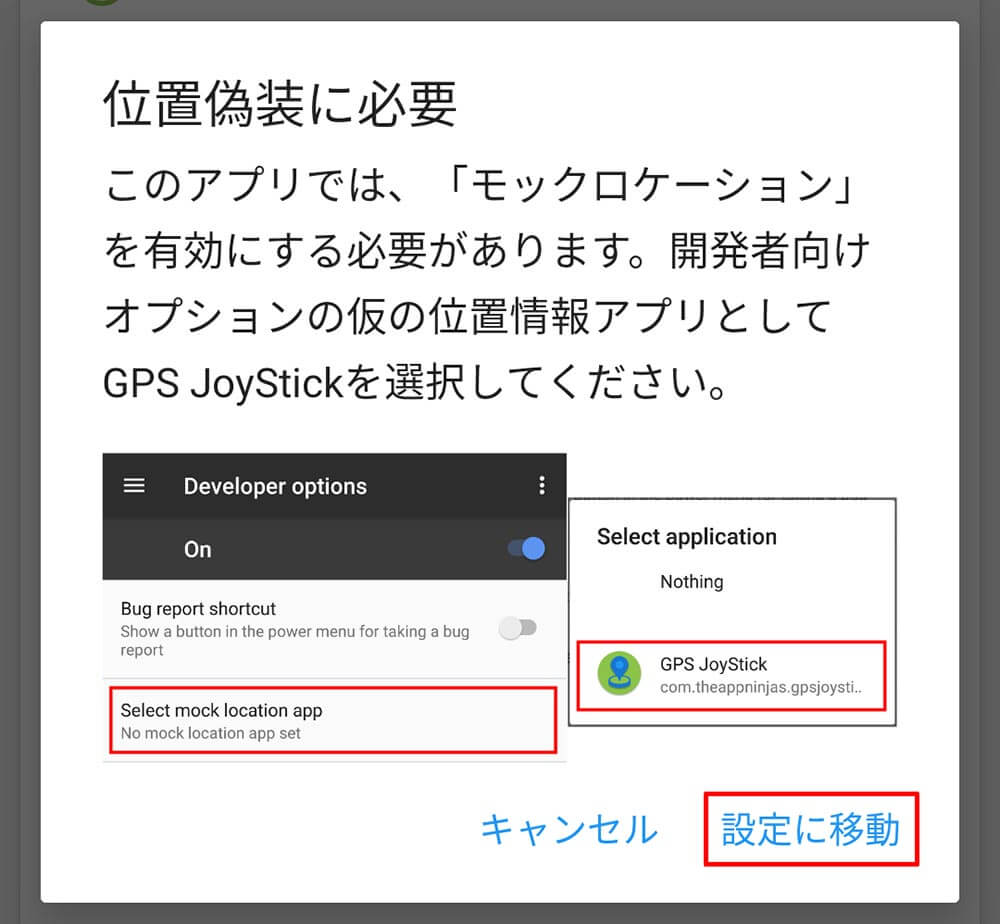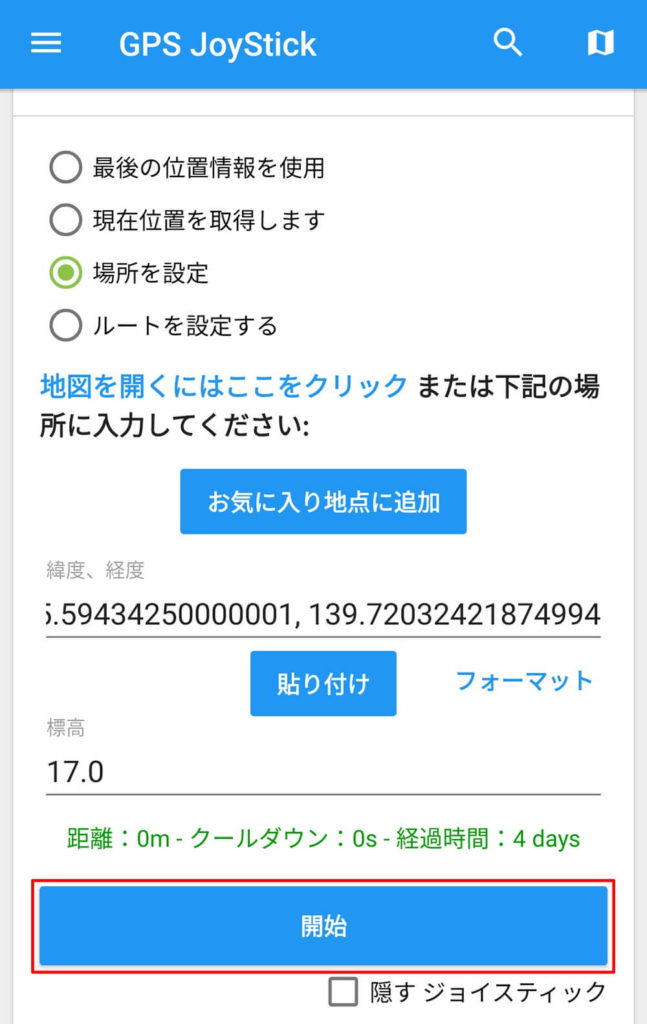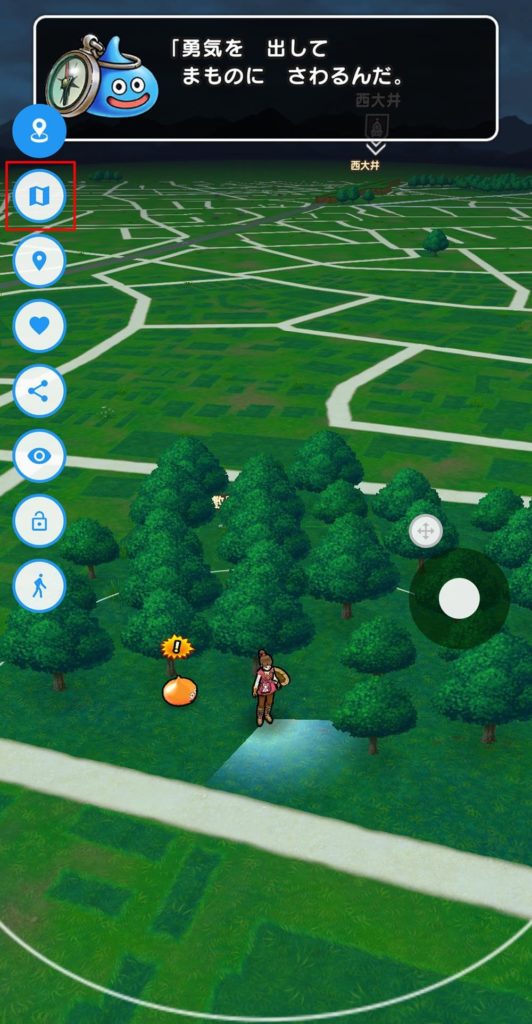位置偽装アプリは数多くあるが、ここでは「Fake GPS Location -JoyStick」を利用する。このアプリを使うには、はじめにいくつかの初期設定が必要だ。アプリを使おうとすると、必要な設定の画面が表示されるので、それぞれを設定すれば初期設定は完了する。
どうしても歩いてポケモンgoやりたい人向け★おススメ★
位置偽装は怖い!!!
ポケモンgo何のためにやってると思ってんだよ健康のためだよ
なんて変な方のために(筆者はゲームは家でやるものという認識)
ポケモンgo並び位置ゲーをやるうえでの最強装備をお勧めしたいと思います。
まあ位置偽装出来たら全然いらないと思いますが…
変わり者の人のためにもね(笑)
ポケモンgoマスターになるための必須装備!!
位置ゲーは外でやるものです!!
そのため充電器やWi-Fiその他いろいろなものが必要となります。
場合によってはスマホのサブ機まで欲しくなりますね(笑)
私は位置偽装でサブ機を使ってずっとつなぎっぱなしで一日中捕獲の毎日です(笑)
↓おススメ記事↓
ここから下は位置偽装しない健全健康プレイヤーの皆さんのための記事です。
これは絶対いる!モバイルバッテリー!!
私のiPhoneはつけっぱなしだと3時間くらいしか持ちません…(笑)
それに毎日のようにポケモンgoをやっているとスマホの電池は絶対に劣化します。
充電しながらやるのが主な原因になっているんですけどね(笑)
でもそのためにスマホ買い替えるのはコスパ悪いし、メインとサブで分けるなら買うのもありだけど…
せっかく最新機種買っても、ポケモンgoのために電池殺すのは馬鹿のやることだと…(笑)
なのでここではモバイルバッテリーでスマホの電池劣化を気にしないほど充電できるモバイルバッテリーを紹介します。
こちらのモバイルバッテリーです。
というモバイルバッテリーなのですが…
なんといってもその容量…26800mAh!!
書いてある通りその他の機能も文句なし!
私は外出時にはポケモンgoもドラクエウォークもほとんどやりませんが…愛用しています(笑)
なんといってもコードが内蔵されているのでコードを買う必要がなし!
Lightning=iPhone充電ケーブル
Micro USB=Wi-Fiなど小物系+スマホ
Type-C=スマホ
こういった感じです。

この充電回数見てください(笑)
まあ一日中外にいても安心余裕で安心のバッテリーですね!
コスパも申し分ないので本当におススメです。
内蔵ケーブルが壊れてしまった場合も一本USBポートがあるので安心です。
この機能でこのお値段は買いかなって思います。
あとこれもおススメ!バッテリーバンド!
あまり認知はされていませんが…(笑)
モバイルバッテリーをスマホに固定できる優れものです!
シリコンバッテリーケース Sinjimoru iphone andorid など モバイルバッテリーケーススポーツバンドX Grip Black。
これさえあれば片手でできちゃいます。
正直スマホとモバイルバッテリはいっしょに持つとそこそこ重いですがやりたいならがんばれ!!
旅のお供Wi-Fi!!
正直な話今のソフトバンクとかのデータプランなら大丈夫だとは思いますが…
格安スマホを使ってる方は要注意です!!
作業効率が以上に悪くなります。
格安スマホのSIMは接続が悪い時間帯が絶対に存在します。
その時間帯に歩いてても意味がないです(笑)
なので格安スマホを契約している人にとってはWi-Fiは必須です。
まあ他にもWi-Fiなら役に立ちますし
まず一つ目はゼウスWi-Fiです。
ゼウスWiFiは月額料金が安く安い!!もう安いよ!
2980円!!
通信量無制限のポケットWiFi
1日3GBや3日で10GBといった速度制限もなし!!
そしてさらに助かるのが…即日発送可能な点です!!
明日からすぐにポケモンgoで頑張りたいよ…というあなたにはお勧めじゃない??
でも注意として今は無制限でも後々制限がかかる可能性は多分にある!
他の格安Wi-Fiもそうでした…
それはどうにもすることができませんが…
しかし今現在魅力的な値段で速度なのは言うまでもないです。
もし満足しなかったら解約しちゃいましょう(笑)

この画像が解約にかかる費用です。
二年間は9500円かかる。
その後の2か月間で解約しなければ、あた二年間9500円かかるという最近はやりのうんこシステムですね
まあでもほかのWi-Fiに比べたらまだ金額は安いもんですね(笑)
他にもお勧めしたいWi-Fiは何個かあるんですが正直値段的にもゲームやるだけならこれが一番おススメ。
動画見るのにも読み込み遅いと思ったことないですし…
なんといっても今は無制限で一日中使っても制限もかからないですからね
ゼウスWi-Fiおススメです。
最後に
いかがだったでしょうか?
まあ…こういったものを買いそろえて楽しくやるのもまあいいかもしれないですね(笑)
でも考えてみてください。
位置偽装も無料でできるものの有料の位置偽装ならBANされることなく家の中で充電しながら家のWi-Fiでできるんです。
これを考えたときに有料の位置偽装は一か月1600円くらいでできます。
Wi-Fiの料金と比較したらもう答え出ますよね(笑)
2980円と1600円ですよ?
それにポケモンgoを本格的に歩きながらやるには…
こういうやつあるけどこういうの好きじゃない(笑)
それって何が面白いの?(笑)
ってなる。
まあ人それぞれやり方とやりたいことは別なので何とも言えませんが…
歩いてやるのも家でやるのももうどっちもいい時代が来てると思います。
↓家でやる場合↓
ポケモンGO(Pokémon GO)ドラクエウォーク(DQW)位置偽装 2020年4月25日 最新
2020年4月25日現在の位置偽装について
DQWもポケモンGOもエミュレーターで起動はするものの引継ぎができなくなったり、位置偽装アプリを使ったらゲームが落ちるなどの対策が厳しくなっています。
現在主な位置偽装ツールは…
このあたりがありますが、今現在はこの中のほぼ全部がBAN対象になっています。
このアプリの特徴としてはandroid本体の位置情報をいじっているのでBANされやすいです。
内部からいじるとやはり跡が残ったりサーバーには不自然なデータが入るものです。
POGO++
これに関しては、今月から永久BANの報告が相次いでいます。
ログインするとこういった画面が出てきて…

ログインも何もできない状態になります。
頑張ってやってきたのに(位置偽装でも(笑))
4月を過ぎてからのBAN強化は以上です。
iSpooferが今一番使いやすいということでしたが…
有料なのにBAN祭り始まりましたよね3月くらいから…
↓その中で私がおススメしているのは↓
dr.fone - GPS変更 (iOS)使い方
まずは公式サイトからdr.foneをDLしてください。
下のバーナーから公式サイトに飛んで
無料ダウンロードをクリックしてください。
右と左に分かれていますが
右がウインドウズ(Windows OSのPCでも位置偽装可能)
となっています。
どちらでもできるのは助かりますよね。
ダウンロードが完了したらインストールしてください。
インストールが終わったら、dr.foneのアイコンをクリックしてdr.foneを起動させてください。
起動するとこのような画面が表示されます。

赤い枠で囲ってあるGPS変更をクリックしてください。
このdr.foneのいいところは完全に外部からGPSを移動させているところです。
今までの位置偽装アプリなどはスマートフォン本体のGPSを偽装していました。
このアプリはスマートフォンを外部から位置を移動させている。
実質歩いて移動しているのと同じ効果があります。
なので上にあるアプリであったBANされる確率が0に等しいです。
0に等しいというのは移動速度を高速化したり、瞬間移動を連発していればいくら何でもばれますのでご注意を。
GPS変更をクリックするとこちらの画面になります。

赤い四角で囲ってある場所が移動速度を表しています。
ポケモンGOおススメ設定は
移動速度は1.6~1.8mにしてください。
それ以上の速度にするとゲームが落ちたりスピードが速すぎるといったことが起きます。
右上の丸で囲ってある部分は、
一番右が瞬間移動、真ん中がルート指定、一番左が通常移動です。
このアプリのすごいところはなんと地図にある道路しか通らないところです。
普通の操作でと売り抜けられないルートは絶対に通りません海の上、川の上など
瞬間移動は使い方を気を付ければ全然使用できます。
長距離移動するときは一度ポケモンGOのアプリを終了させてから瞬間移動して移動終了してから起動してください。


DQW(ドラクエウォーク)のおススメ設定は
移動速度は1.4~1.6mにしてください。
それ以上の速度にするとゲームが落ちたりスピードが速すぎるといったことが起こります。
あとUSBの接続が切れてしまいます。
夜に寝ている間に放置するのならばこの速度を推奨しています。
右上の丸で囲ってある部分は、
一番右が瞬間移動、真ん中がルート指定、一番左が通常移動です。
このアプリのすごいところはなんと地図にある道路しか通らないところです。
普通の操作でと売り抜けられないルートは絶対に通りません海の上、川の上など
瞬間移動は使い方を気を付ければ全然使用できます。
DQWでそこまで瞬間移動を使う機会はないと思いますが…
クエストなどを行う場合は250m以内にあるスポットならば連続で瞬間移動しても何の問題もありませんでした。
瞬間移動をすると移動速度が速いですと表示されますがいいえを押せば問題ありません。
なおこちらのアプリは有料となりますがこちらにあるどこのURLから入っても2時間は無料で使用することができます。
一度無料で使っていただいてその使用感をお試しください。
安心して使っていただけると思います。
コトダマン 共闘ことば RPG チート??
チートを行う上での注意
チートを行う際には自己責任でお願いいたします。
下準備としてまず、アプリのチュートリアルなどを終わらせて引き継ぎ設定をしておいてください。
その後、アプリをいったん消して、チートを適用させたアプリをインストールさせるといった手順になります。
ここで紹介するチートは基本的にこういうやり方になります。
~一連の流れ~
初めてプレイする場合
- アプリをインストールする。
- チュートリアルを終わらせて引き継ぎ設定をする。
- アンインストールして改造APK(MOD)をインストールする。
- 引き継いでプレイ!
という流れになります。
android本体でやるのはめんどくさいですがNOXなどPCでandroidが動かせるエミュレーターがあるのでそちらでプレイすることをお勧めします。
NoxPlayer
インストールすればすぐにでも起動可能です。
あとは通常のandroidと操作は同じなので安心してください。
MODのインストールの仕方は普通に画面上にドラッグアンドドロップするだけでインストールされます。
難しいことは一切ありませんのでご安心を。
コトダマン 共闘ことば RPG(iPhone・android)
「ことば」で闘う新感覚RPG!
文字の精霊「コトダマン」を組み合わせて
「ことば」をつくって攻撃しよう!
できたことばの数や長さでダメージが変化!
【問題】—しょう〇っこう—
「ゆ」「が」「し」「き」
キミはどの文字(コトダマン)を入れる?
登録されている言葉は「20万語以上」!!
■個性豊かなキャラクター
350体を超えるコトダマンが登場!
全てのコトダマンがアニメーションで動くぞ!
成長!進化!スキル発動!
最強の「ことば」をつくれるデッキを作ろう!
■個性的なコトダマンを彩る豪華声優陣!
内田真礼/小野友樹/門脇舞以/佐倉綾音/杉田智和
他40名超のキャスト!
■ストーリー
「ことば」と「コトダマン」はどのように誕生したのか。
キャラクター入手で読み解く「ことば」の物語。
キミはコトダマンの全てを知ることが出来るか!?
開発:セガ
公式Twitter:@kotodaman_pr
公式サイト:https://kotodaman.sega.jp/
[PLAY STOREより引用]
MODAPK
ブログ運営のためクリックお願いします。
DQW(ドラクエウォーク)位置偽装完全版補足説明
前の二記事だけで位置偽装は出来たとは思いますがいろいろ補足をします。
無理のある速度、瞬間移動はBANの可能性があります。
私はこの方法を半年やってますが警告も食らったことはありません。
そのための設定として説明していきます。
瞬間移動について。
DQWの場合クエストをやっている時はどうしても瞬間移動を使わないと効率が悪いです。
どうしても瞬間移動を使いたい場合は移動距離は300m以内で使いましょう。
GPSの誤作動の範囲内とみなされてBANはあり得ません。
BANされたとしても運営に問い合わせて誤BANですと言えます。
まずは、dr.fone - GPS変更 (iOS)をダウンロードして、プログラムをインストールして起動します。
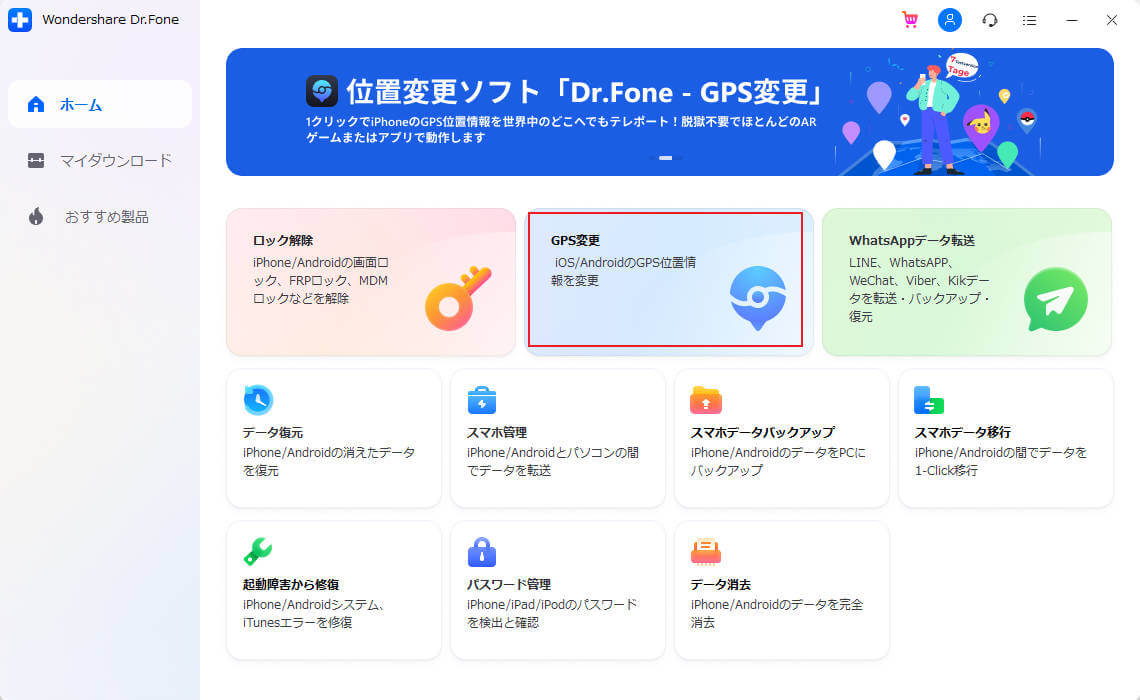
1.iPhoneをコンピューターに接続します。「GPS変更」を選択して「開始」をクリックします。
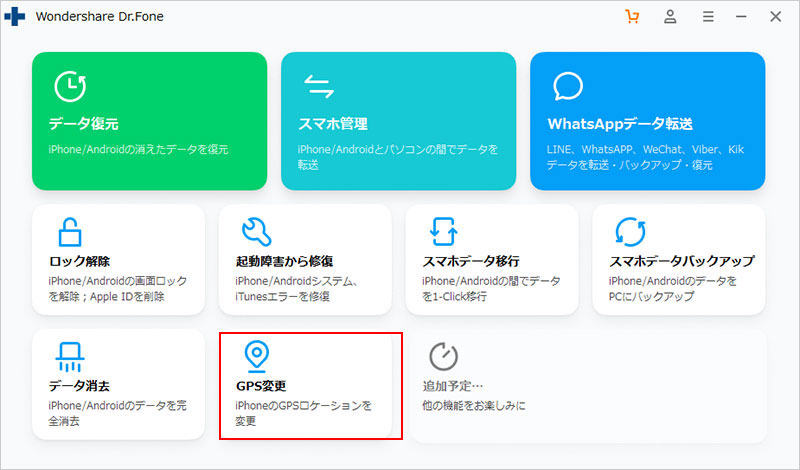
2.マップを開いて現在の位置情報を探してください。場所が正確に表示されない場合は、右下部分の「自己を中心に」アイコンをクリックし、正確な場所を表示します。
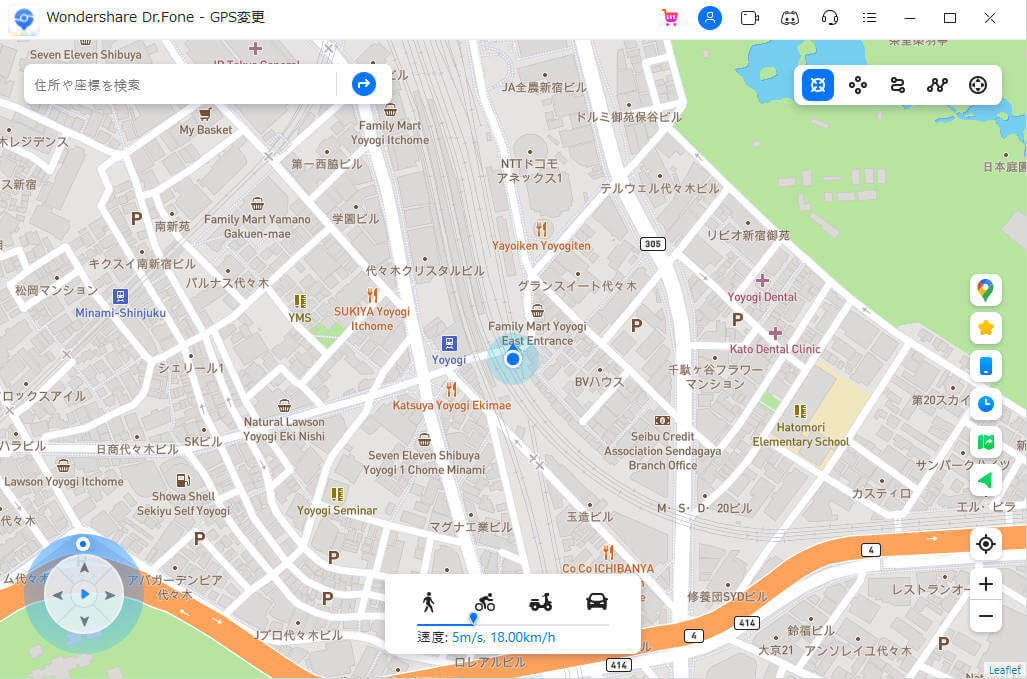
3.右上の「テレポートモード」アイコンをクリックして、目的地を左上のフィールドに入力し、「Go」をクリックします。今回はイタリアのローマを現在の位置情報に設定してみましょう。
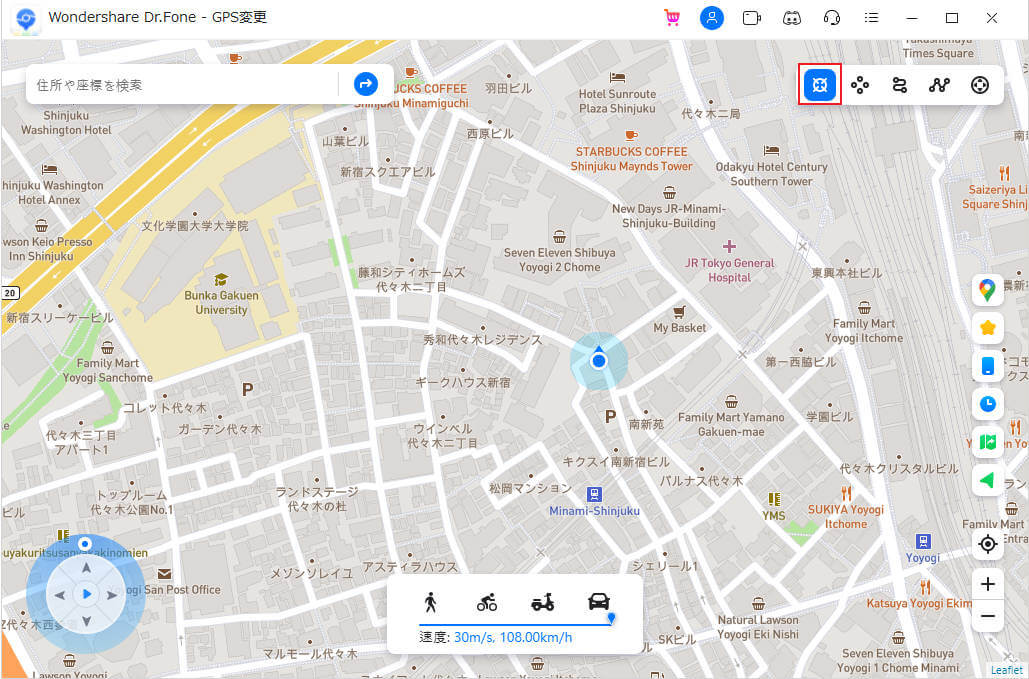
4.ローマの座標と距離が表示されますので、ポップアップボックスで「ここに移動」をクリックします。
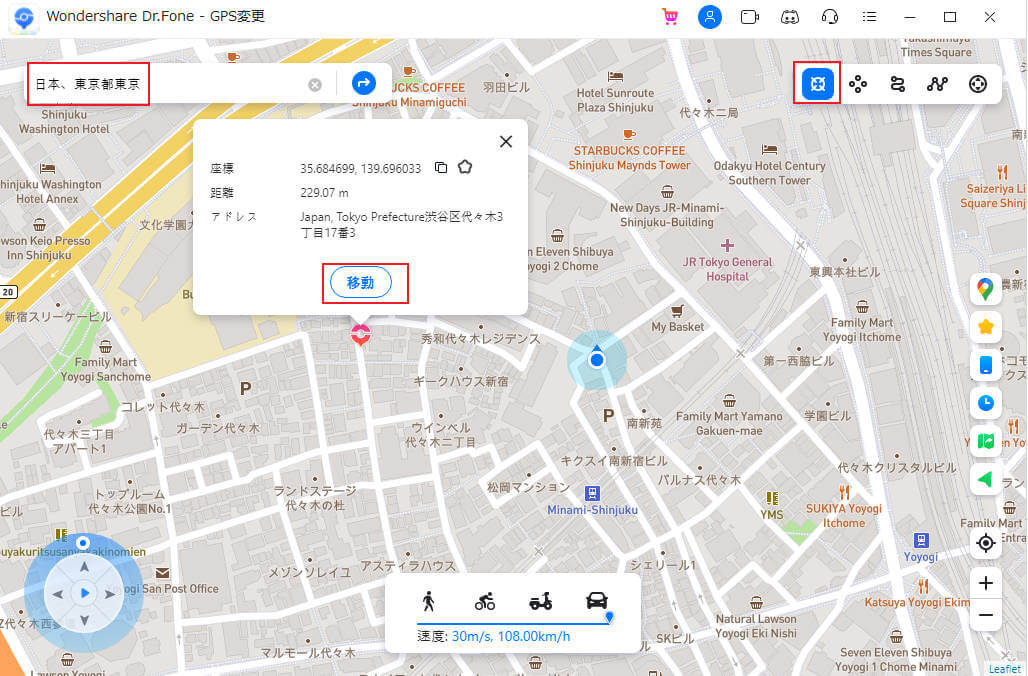
5.現在の位置情報がローマにテレポートしました。「自己を中心に」アイコンをクリック、またはiPhoneで位置情報を確認する、どちらの操作を行っても位置情報はイタリアのローマに変更されています。位置情報アプリも現在位置がローマであると判断します。
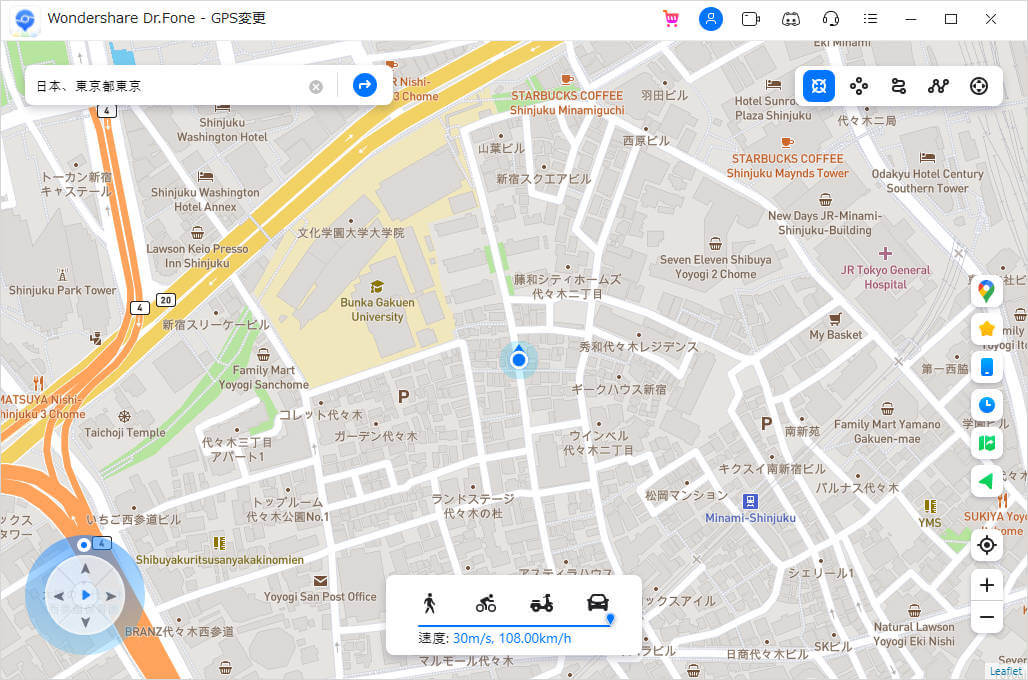
次は移動速度についてです。
移動速度は速すぎるとPCとの接続が切れる場合があります。
私も初めは1時間に一回切れていました。
あとはコードの問題もあります。
私が何個か試したライトニングケーブルの中でお勧めのケーブルを2つ紹介します。
この二つを使って、移動速度を変更すれば24時間ずっと歩きっぱなしも可能です。
一つ言えるのが1.2m以上のライトニングケーブルその他ケーブルは充電以外の用途は向いてません。
たまに接続が切れてしまいます。
肝心の移動速度ですが速度1.2m~1.4Mの間なら途切れたり速さの警告が出ることなく永遠に歩き続けられます。
DQWの場合はそれで一日も放置しておけばマイレージは全部終わります。
イベントメダルも20000枚くらいはたまります。
上級職も3日もあれば50レベルに到達しますね!
まずはお試しで2時間使ってみることをお勧めします。
こちらの方法はiPhone限定のやり方になってます。
アンドロイドでは現在やる方法はこちらになります。
↓リンク ![]() ↓リンク
↓リンク ![]() ↓リンク
↓リンク ![]() ↓リンク
↓リンク ![]() ↓リンク
↓リンク ![]() ↓リンク
↓リンク ![]() ↓
↓
DQW 位置偽装 完全版
Part 1. 目的地にテレポート
まずは、dr.fone - GPS変更 (iOS)をダウンロードして、プログラムをインストールして起動します。
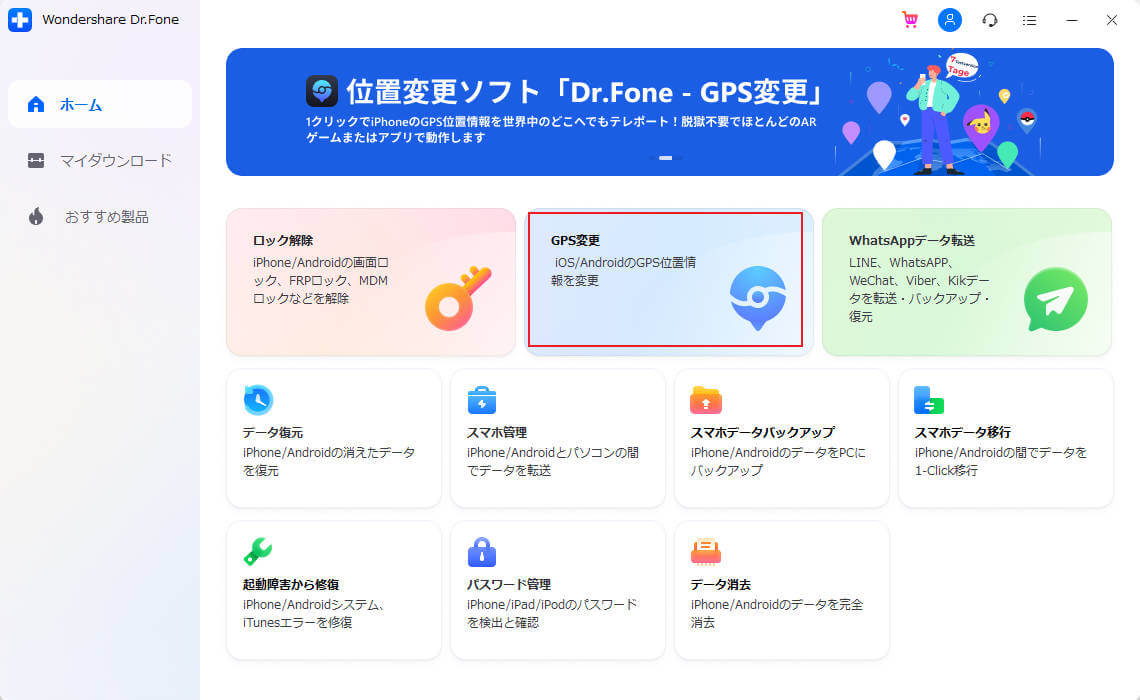
1.iPhoneをコンピューターに接続します。「GPS変更」を選択して「開始」をクリックします。
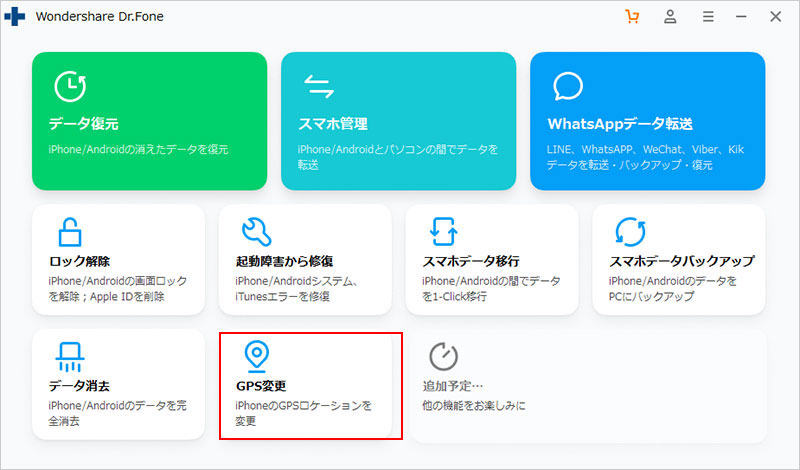
2.マップを開いて現在の位置情報を探してください。場所が正確に表示されない場合は、右下部分の「自己を中心に」アイコンをクリックし、正確な場所を表示します。
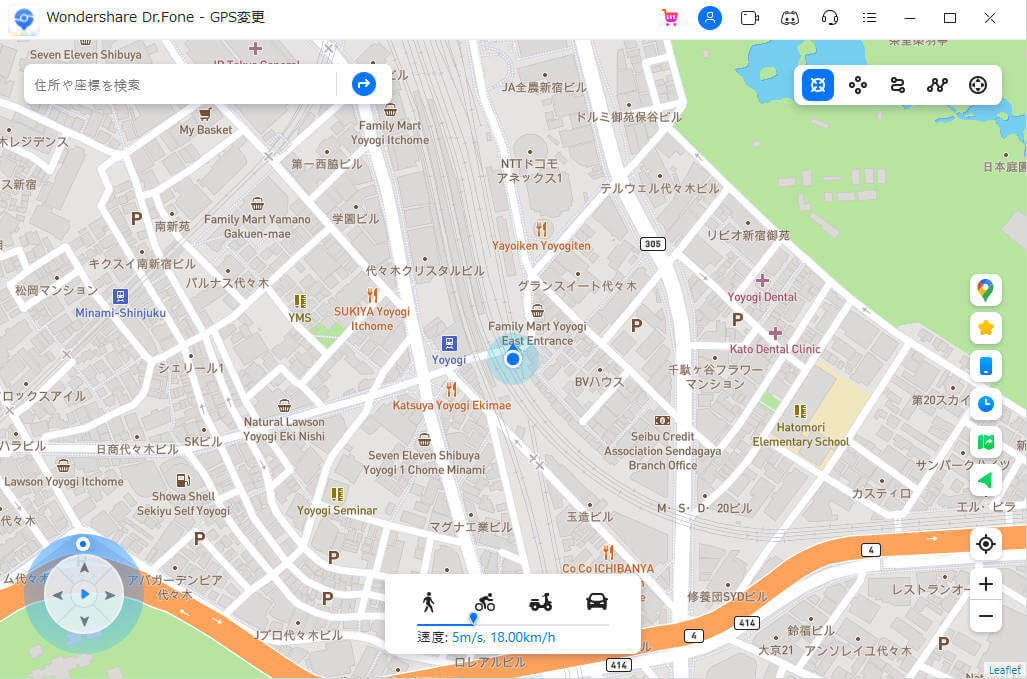
3.右上の「テレポートモード」アイコンをクリックして、目的地を左上のフィールドに入力し、「Go」をクリックします。今回はイタリアのローマを現在の位置情報に設定してみましょう。
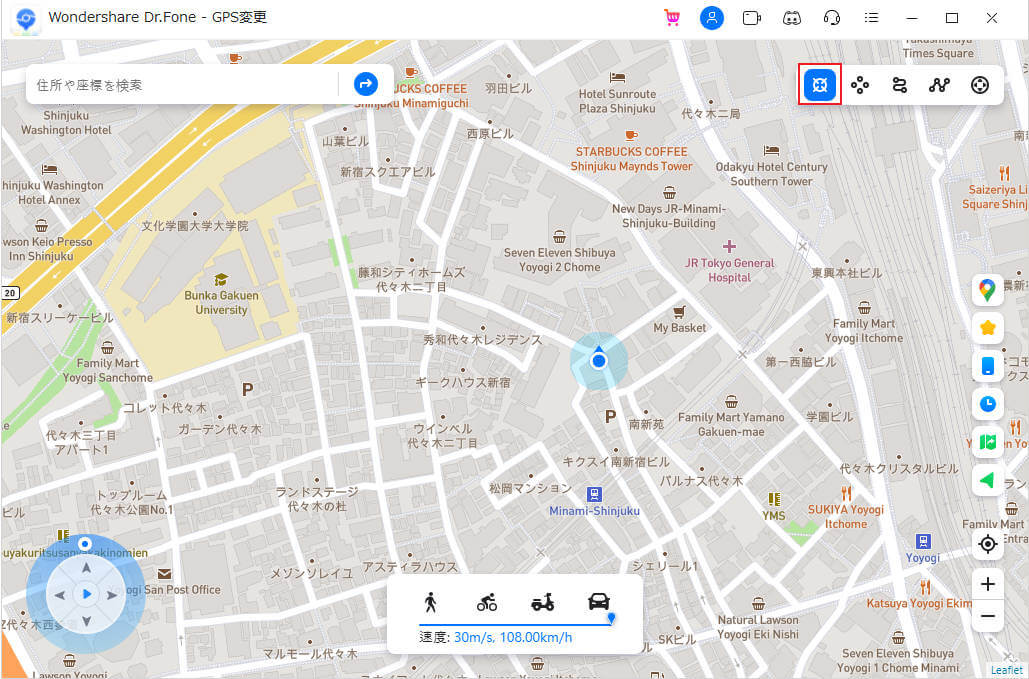
4.ローマの座標と距離が表示されますので、ポップアップボックスで「ここに移動」をクリックします。
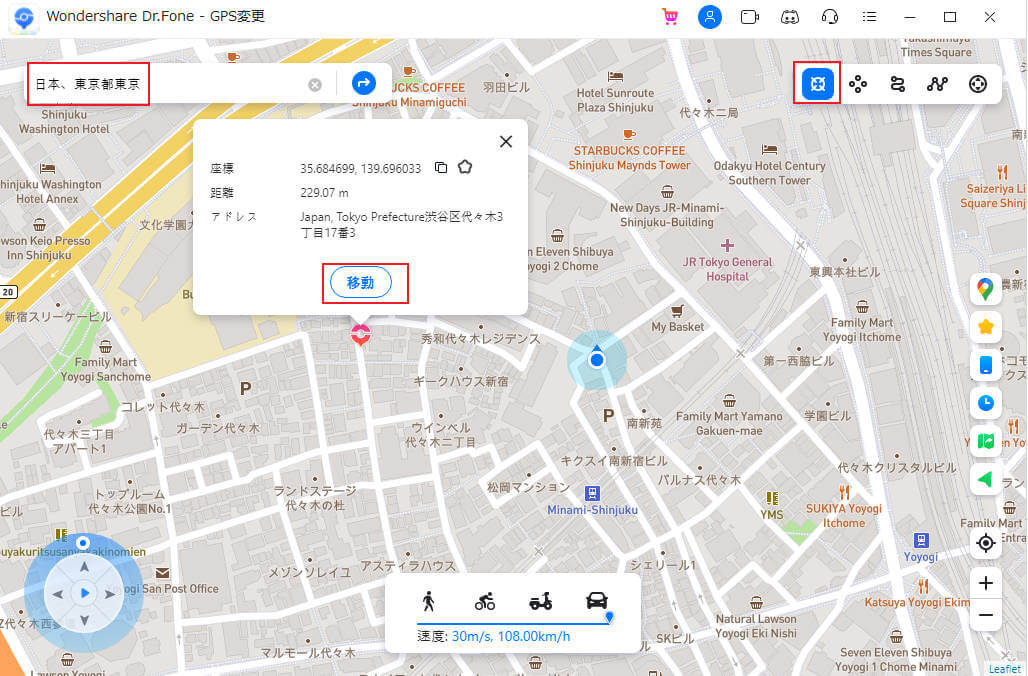
5.現在の位置情報がローマにテレポートしました。「自己を中心に」アイコンをクリック、またはiPhoneで位置情報を確認する、どちらの操作を行っても位置情報はイタリアのローマに変更されています。位置情報アプリも現在位置がローマであると判断します。
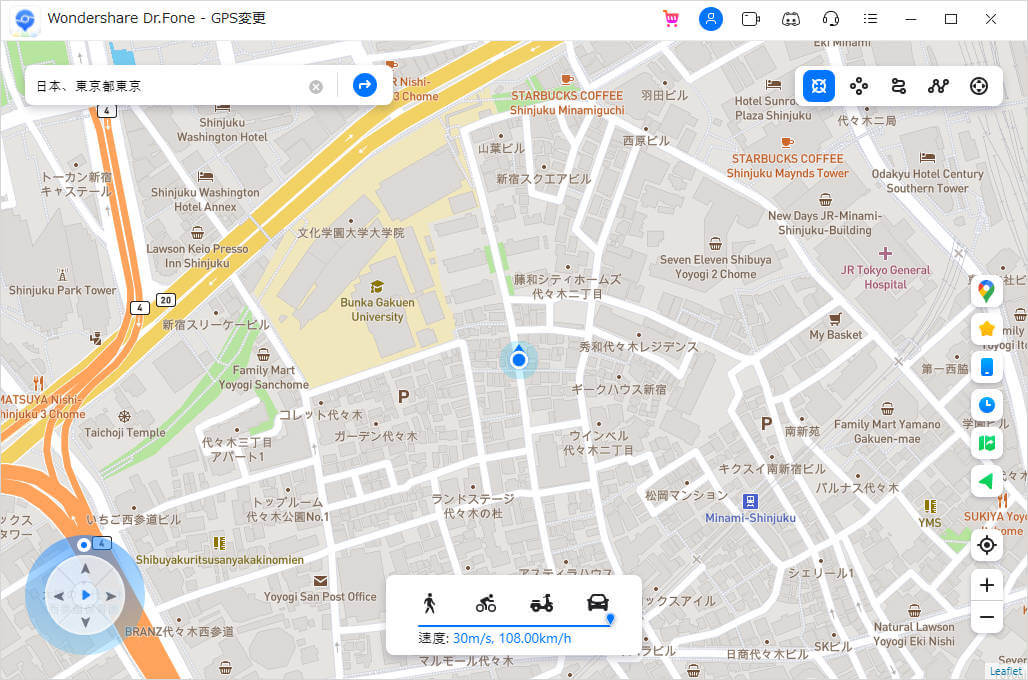
iPhoneに表示された場所
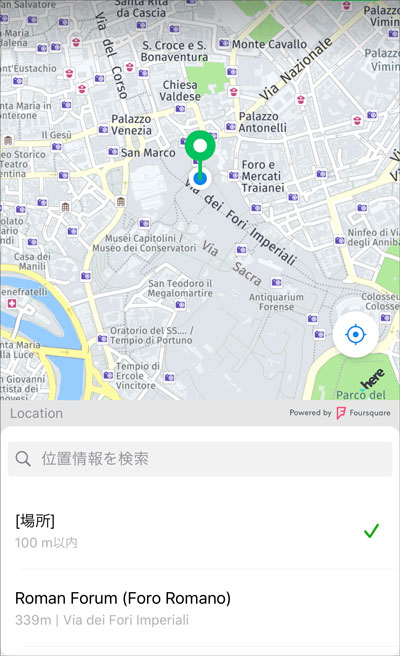
Part 2. 二つのスポット間の移動をシミュレーション
1.右上の「ウォークモード」アイコンをクリックします。
2.マップで行きたい場所を選択して、ポップアップボックスがそのスポットの座標と距離を表示します。
3.画面下のスライダーをドラッグして、速度を設定します。サイクリング速度を使って、「ここに移動」をクリックします。
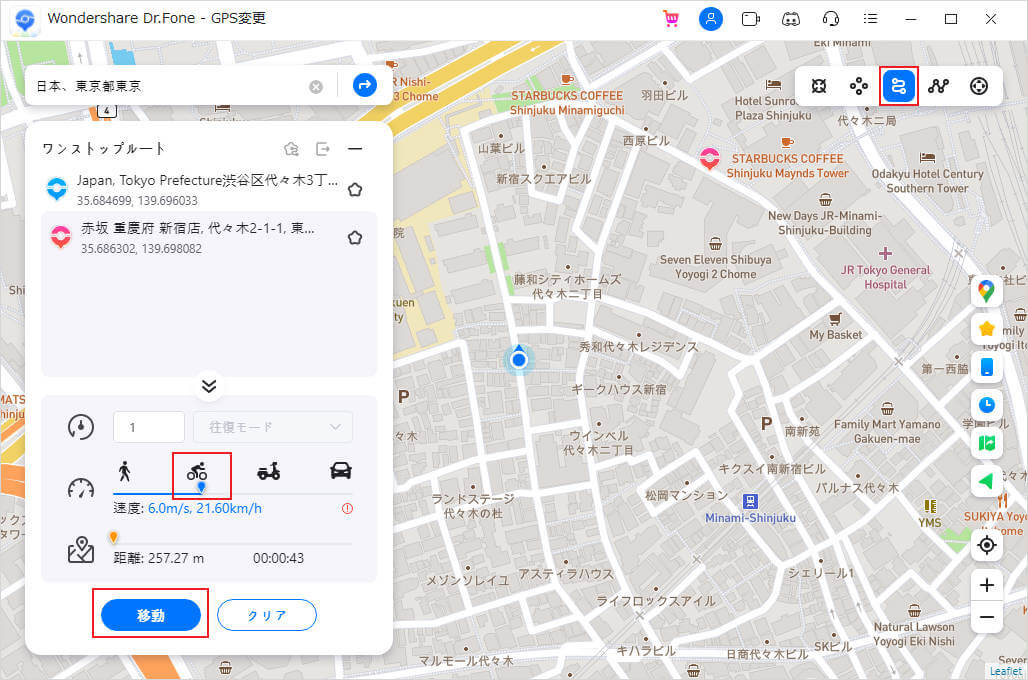
4.新しいポップアップボックスに、二つのスポットの往復回数を入力します。「行進」をクリックしてシミュレーションを開始します。
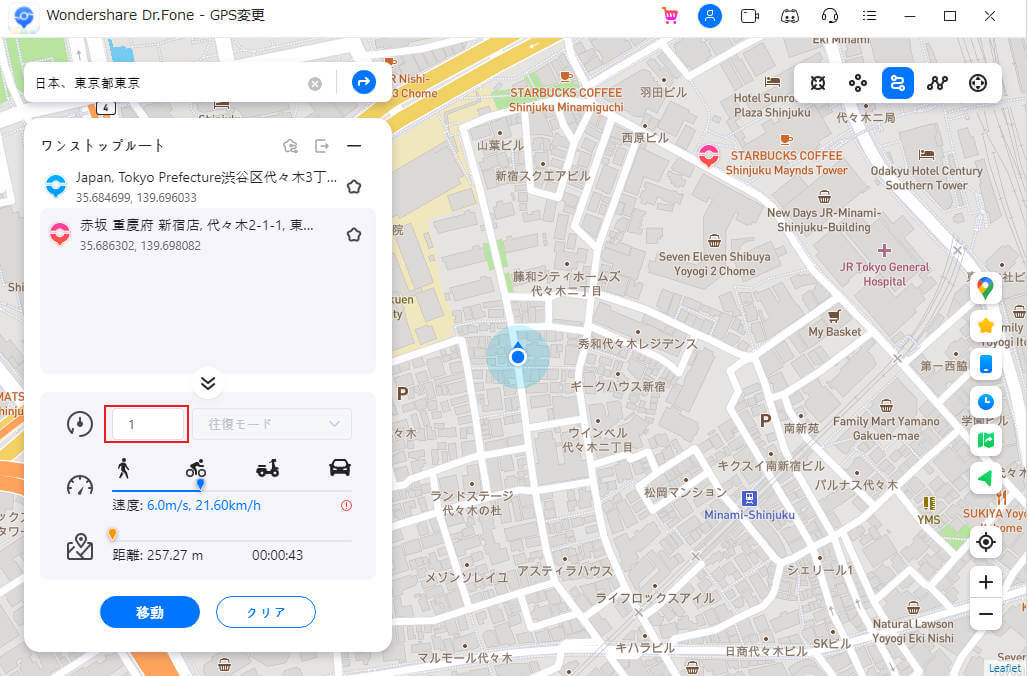
マップ上でウォーキング速度で移動しているように見せることができます。
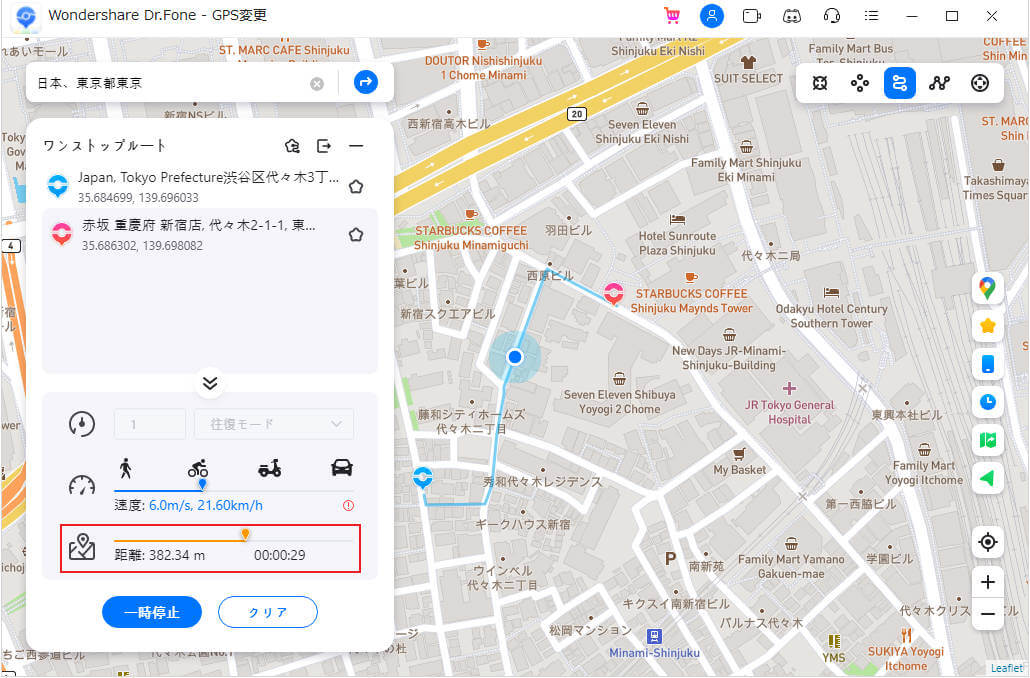
Part 3. 指定されたルートに沿った移動をシミュレーション
ルートに沿って複数の場所を通って移動したい場合は、「フリールートモード」を選択してください。
1.右上の「フリールートモード」アイコンをクリックします。通過点であるスポットを一つずつ選択します。
注意: 位置情報ゲームやアプリに偽装と判断されないよう、特定の道に沿って通過スポットを選択してください。
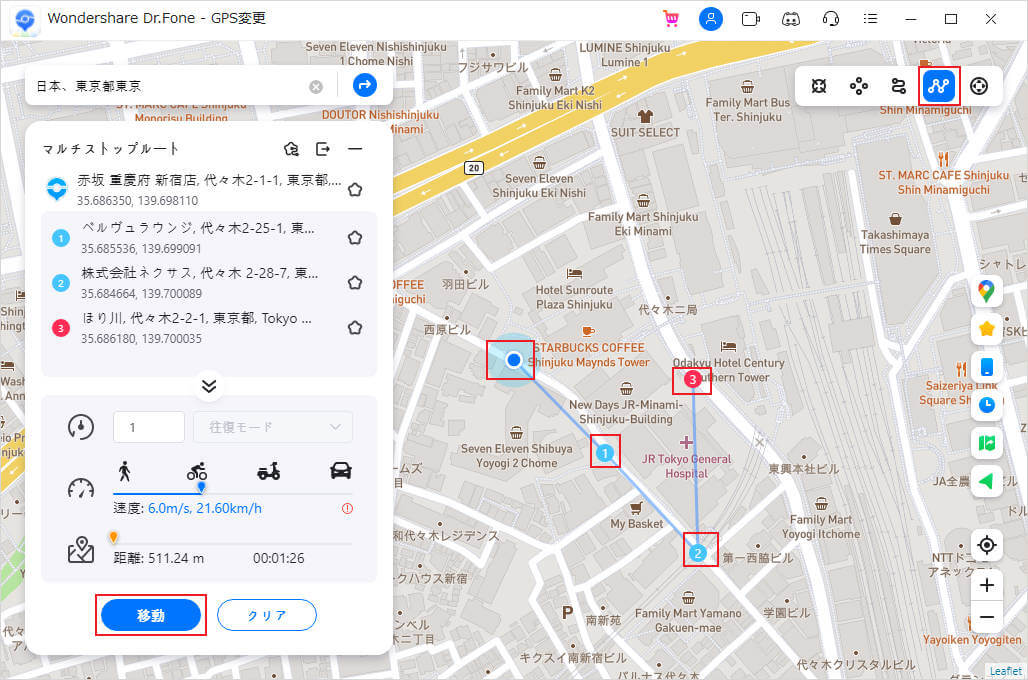
2.ポップアップボックスに位置情報が表示されます。速度を設定して「ここに移動」をクリックします。
3.往復回数を指定し、「行進」をクリックしてシミュレーションを開始します。
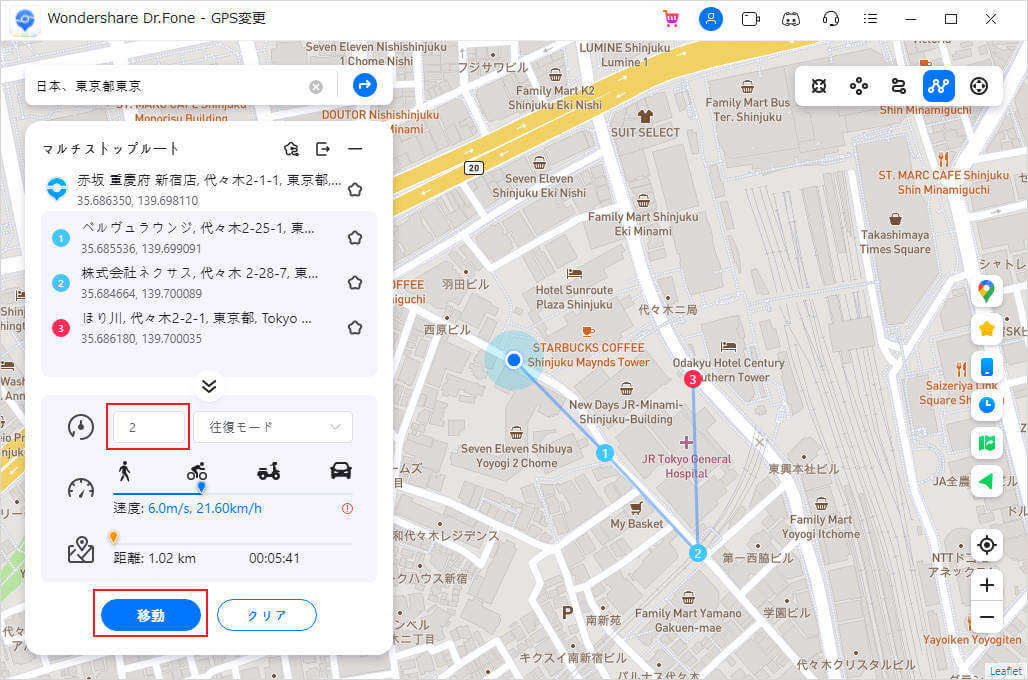
設定されたルートに沿って設定した速度で移動します。
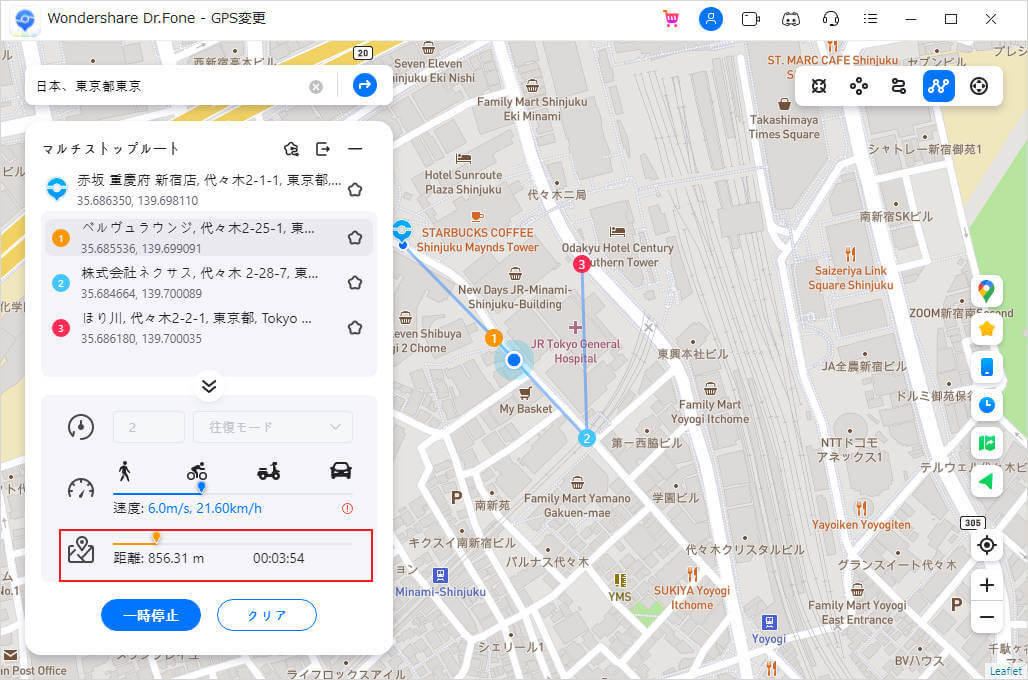
この方法は最初の2時間は無料ですがその後は機能を購入しなければなりません…
無料でやる方法はこちらから!
↓リンク ![]() ↓リンク
↓リンク ![]() ↓リンク
↓リンク ![]() ↓リンク
↓リンク ![]() ↓リンク
↓リンク ![]() ↓リンク
↓リンク ![]() ↓
↓
ドラゴンクエストウォーク 最新位置偽装!?2020年4月21日現在可能!!
ドラゴンクエストウォーク(DQW)の位置偽装のやり方
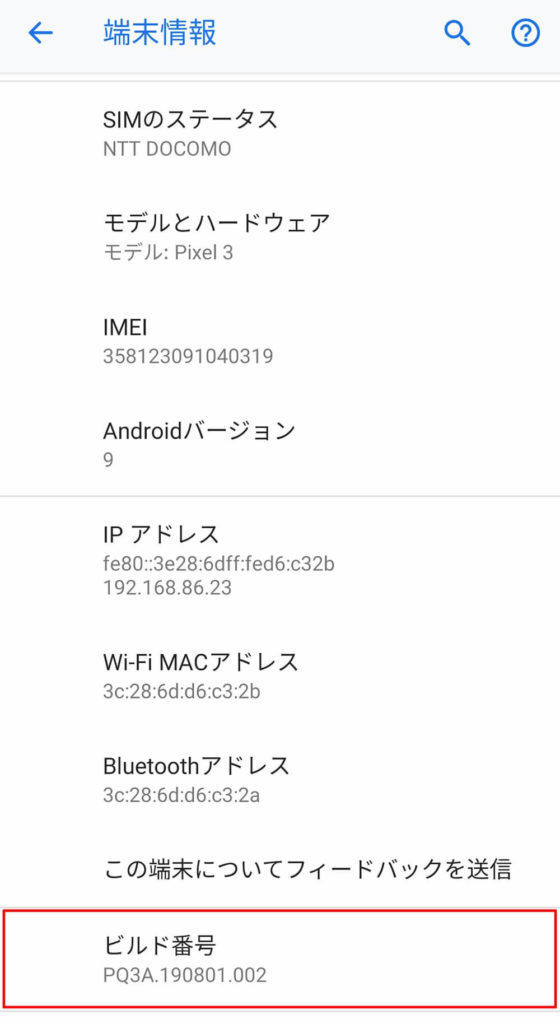
まず、設定アプリで「開発者向けオプション」のメニューを表示されるようにする。設定アプリを開き、「端末情報」をタップ。画面下部にある「ビルド番号」を連続7回タップする。「これで開発者になりました!」と表示されたらOKだ
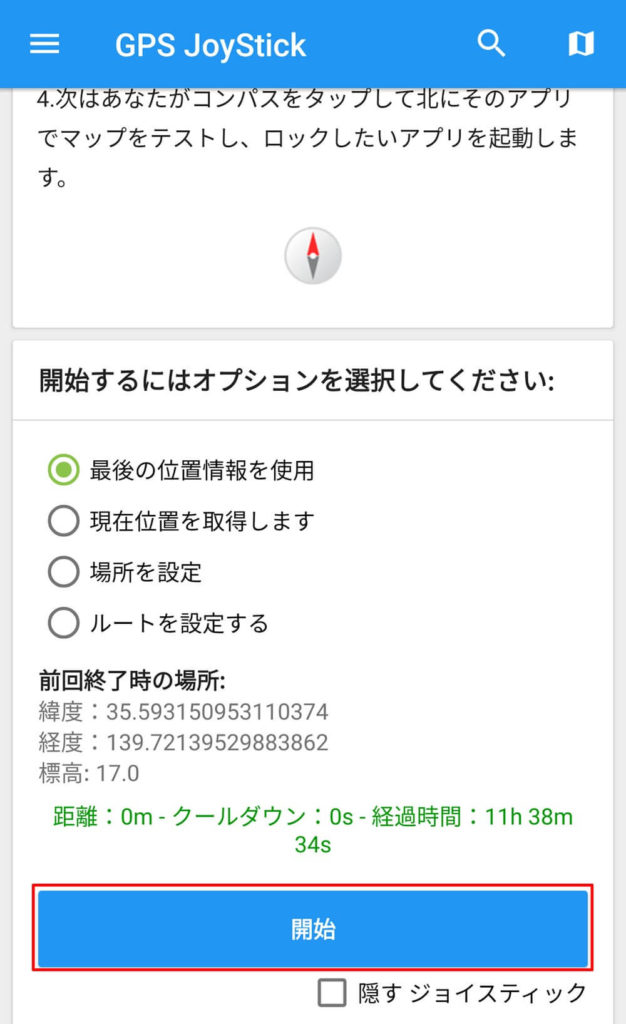
「Fake GPS Location -JoyStick」アプリを開き、「開始」をタップする
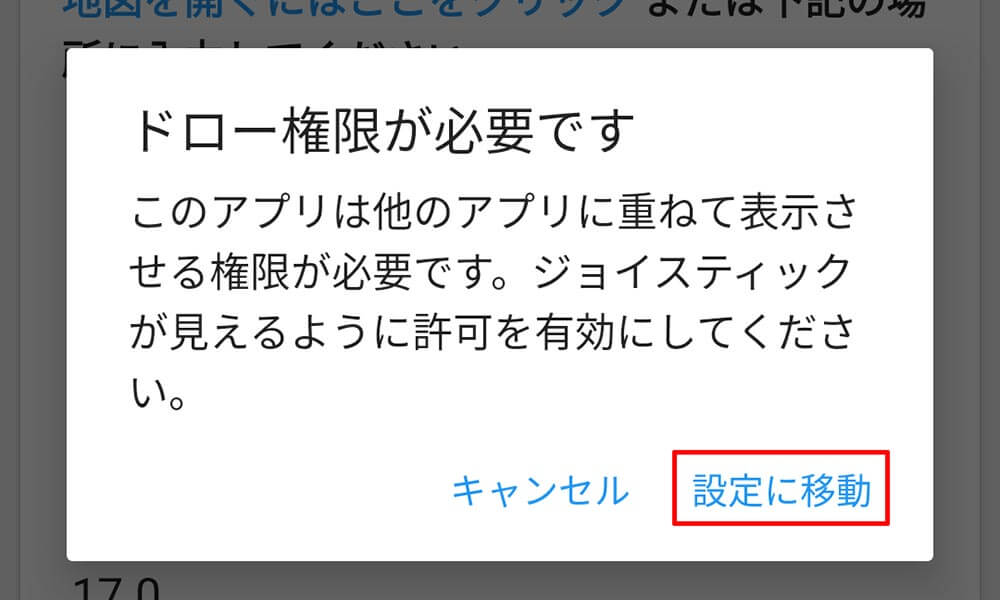
「ドロー権限が必要です」と表示されるので、「設定に移動」をタップする
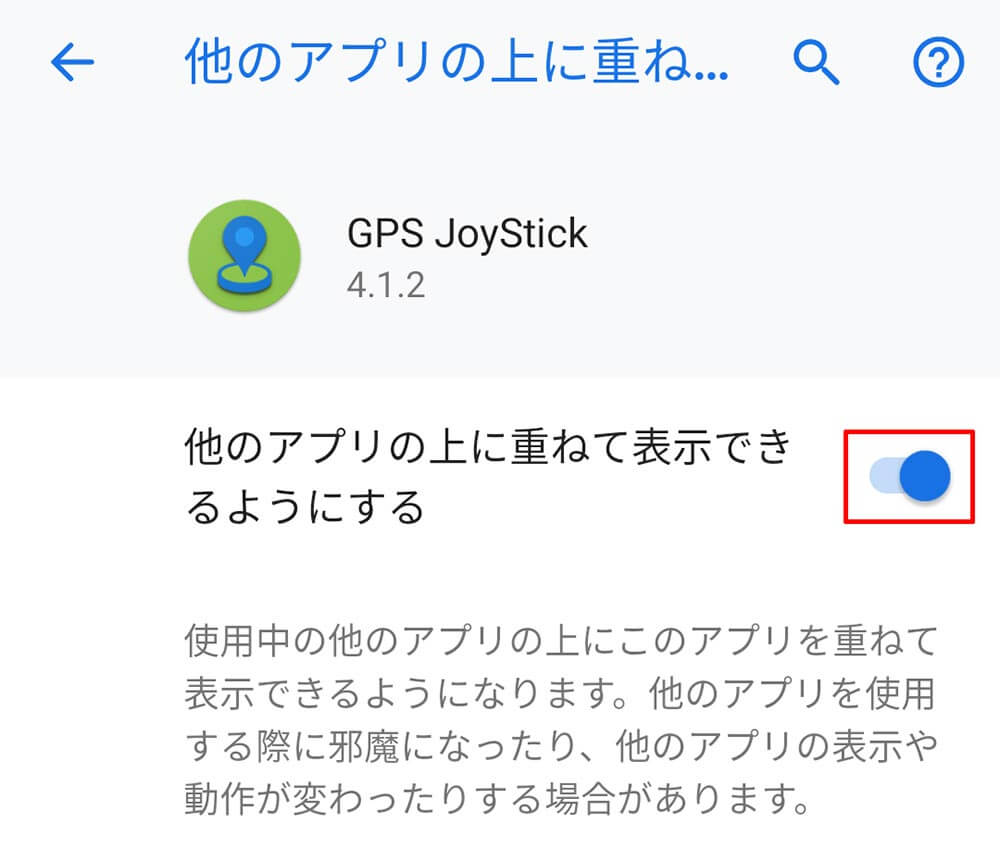
「他のアプリの上に…」画面が表示されるので、「他のアプリの上に重ねて表示できるようにする」をオンにする
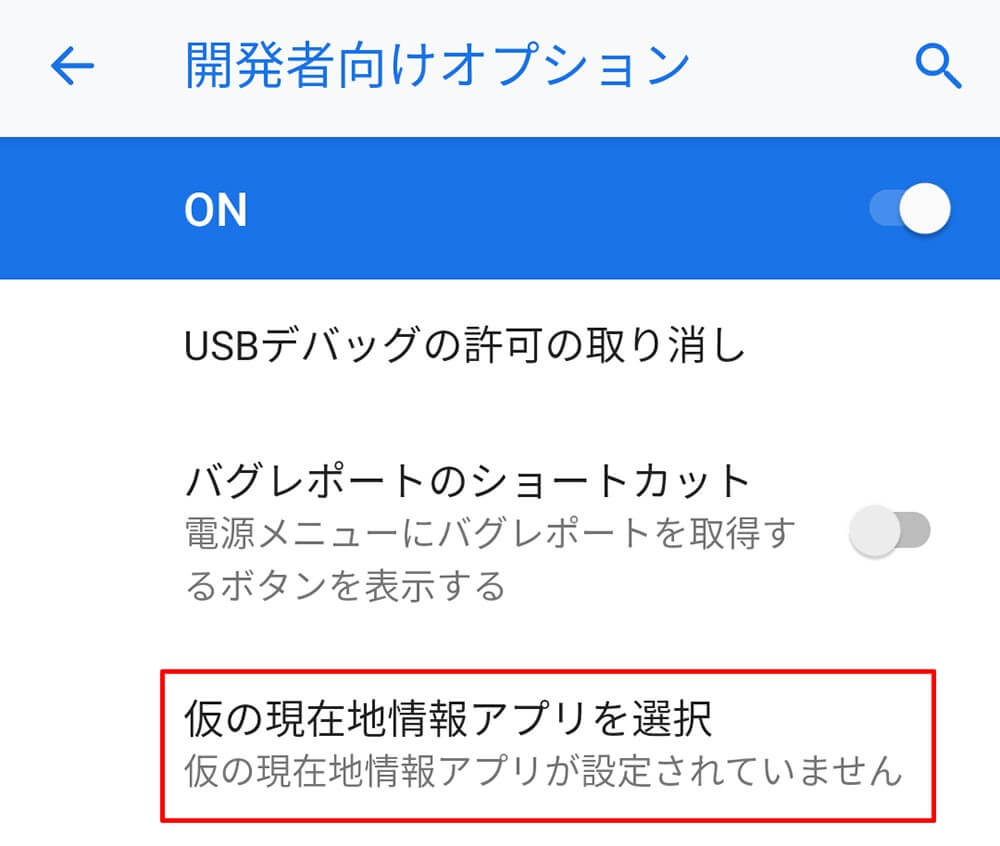
「開発者向けオプション」画面が表示されるので、「仮の現在地情報アプリを選択」をタップする
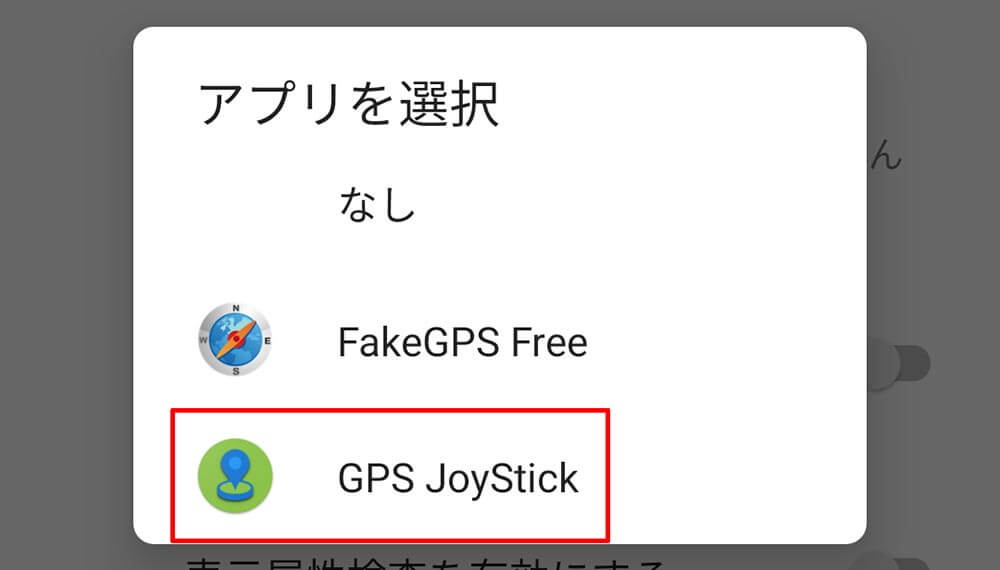
「GPS JoyStick」をタップする。これで初期設定は完了だ
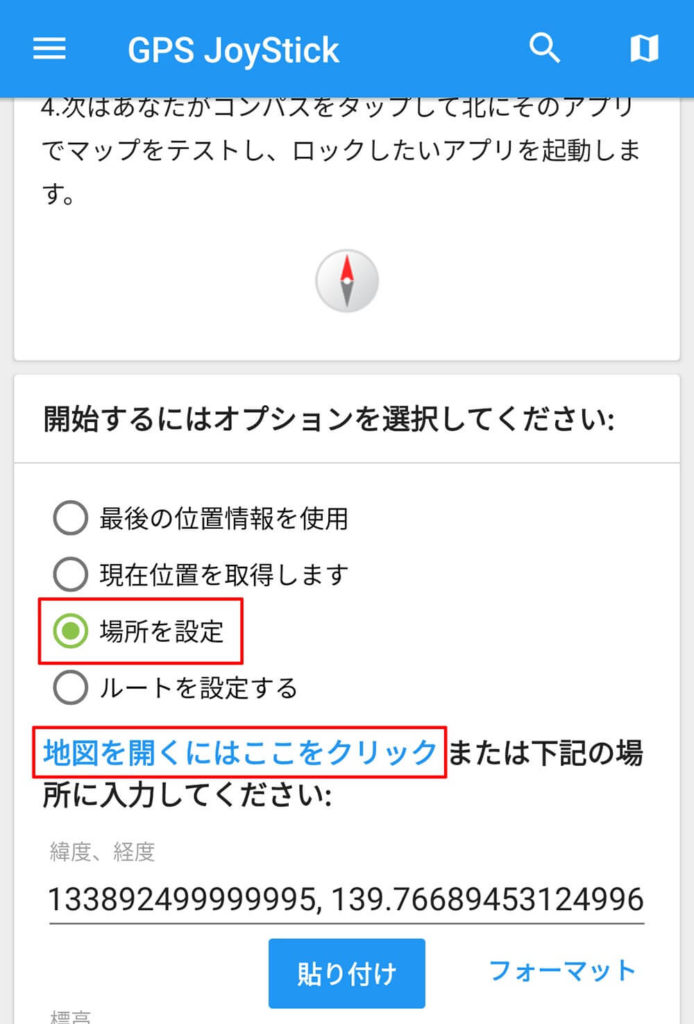
「Fake GPS Location -JoyStick」アプリを開き、「場所を設定」を選択。「地図を開くにはここをクリック」をタップする

地図が開くので、行きたい場所にピンを立て、「この場所を選択」をタップする
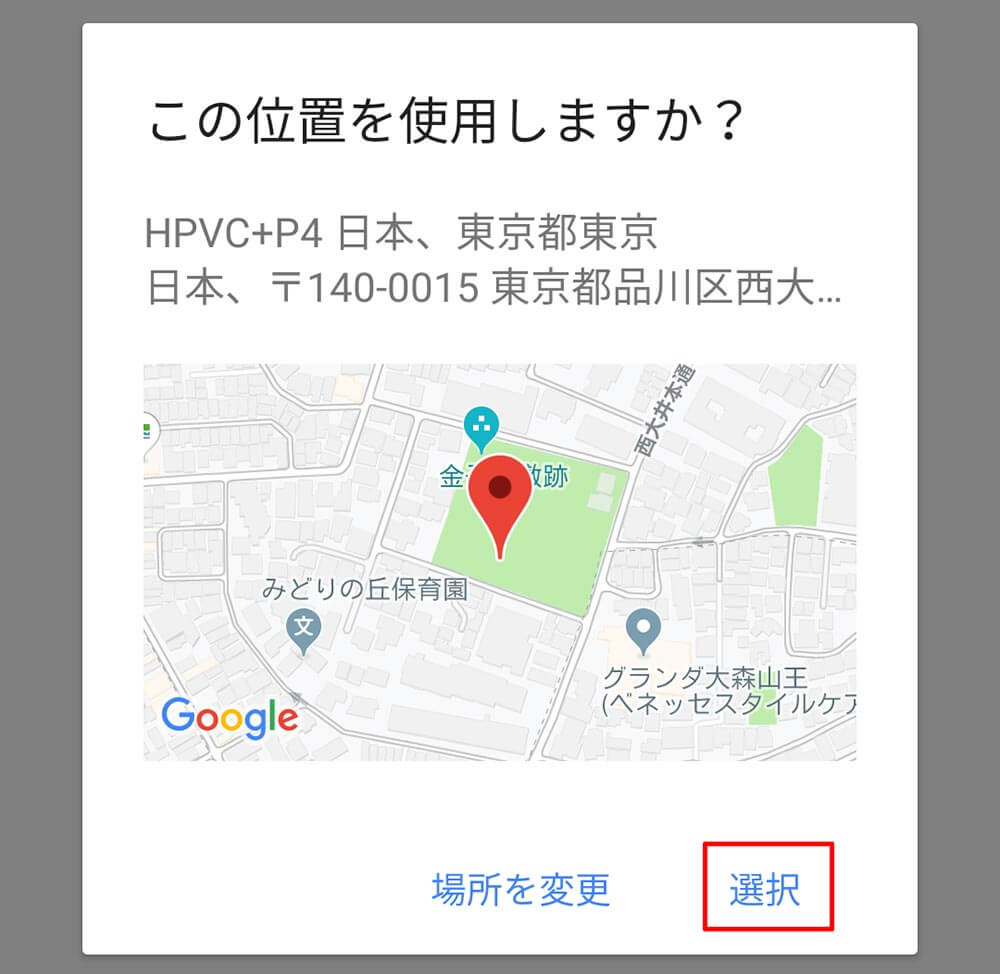
「この位置を使用しますか?」と確認が表示されるので、「選択」をタップする

地図が開くので、行きたい場所にピンを立て、「位置」をタップする
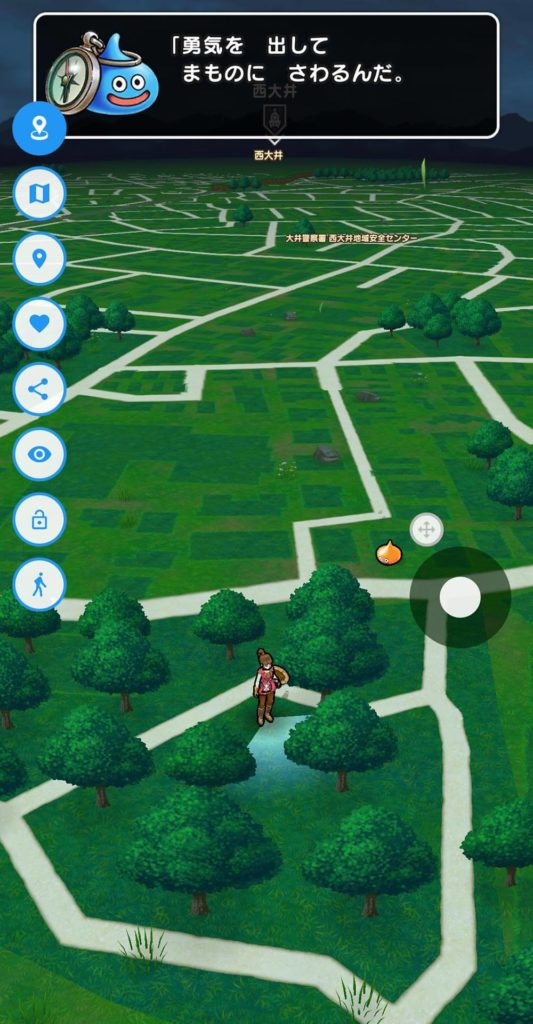
(Image:dragonquest.jp/walk)
しばらくすると、その場所まで主人公が移動する
ポケモンGO(Pokémon GO)位置偽装完全版2020年4月21日現在可能!
Part 1. 目的地にテレポート
まずは、dr.fone - GPS変更 (iOS)をダウンロードして、プログラムをインストールして起動します。
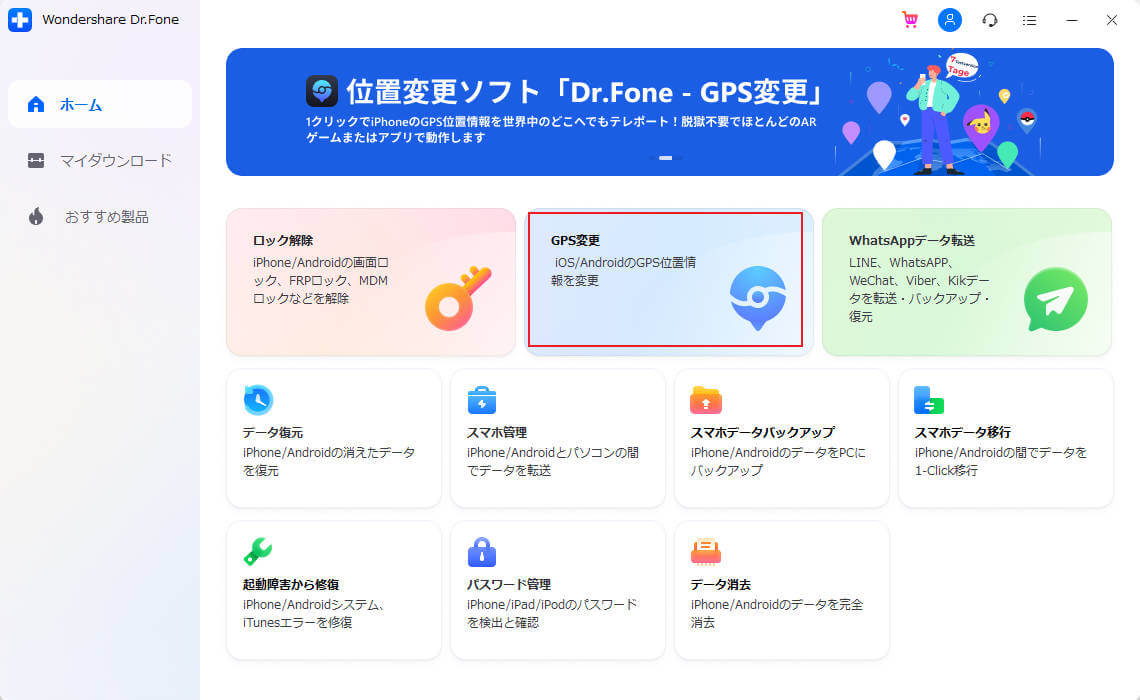
1.iPhoneをコンピューターに接続します。「GPS変更」を選択して「開始」をクリックします。
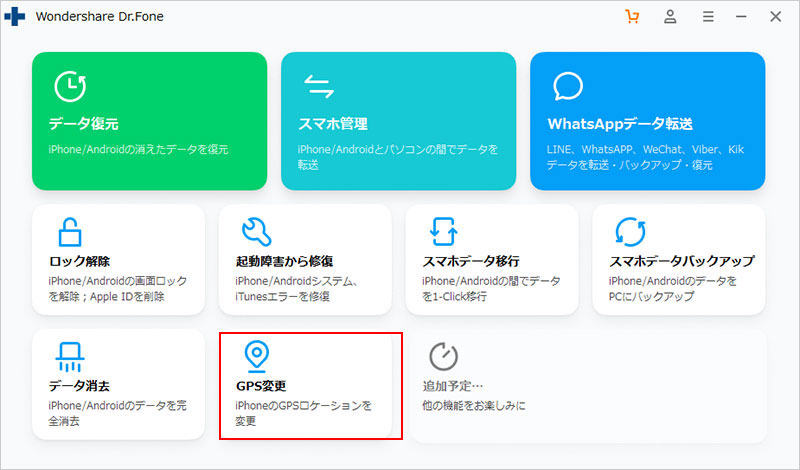
2.マップを開いて現在の位置情報を探してください。場所が正確に表示されない場合は、右下部分の「自己を中心に」アイコンをクリックし、正確な場所を表示します。
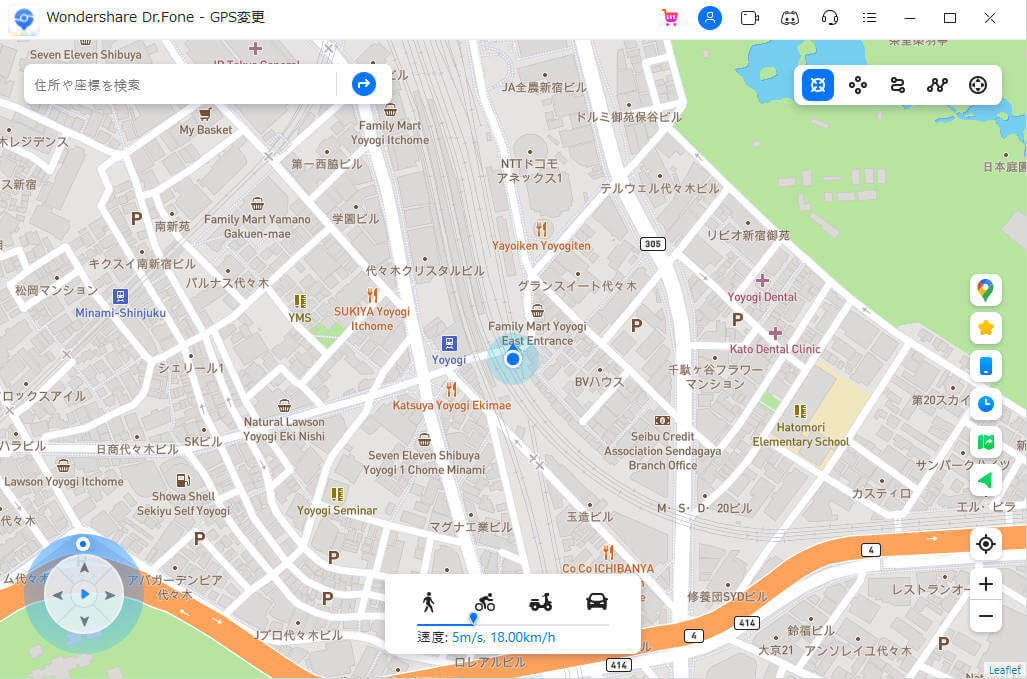
3.右上の「テレポートモード」アイコンをクリックして、目的地を左上のフィールドに入力し、「Go」をクリックします。今回はイタリアのローマを現在の位置情報に設定してみましょう。
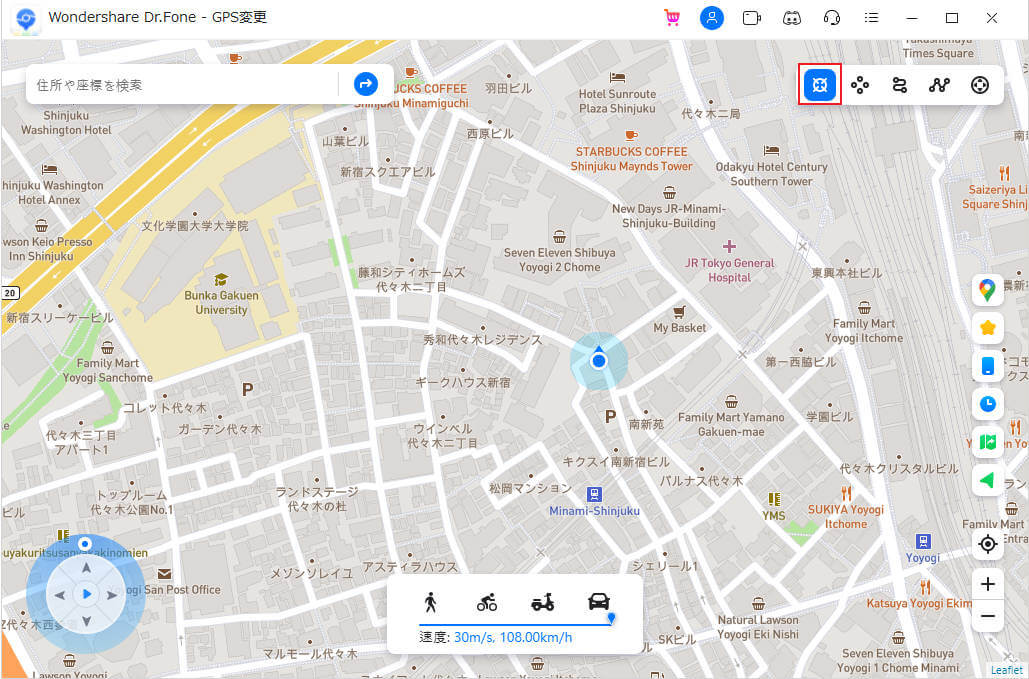
4.ローマの座標と距離が表示されますので、ポップアップボックスで「ここに移動」をクリックします。
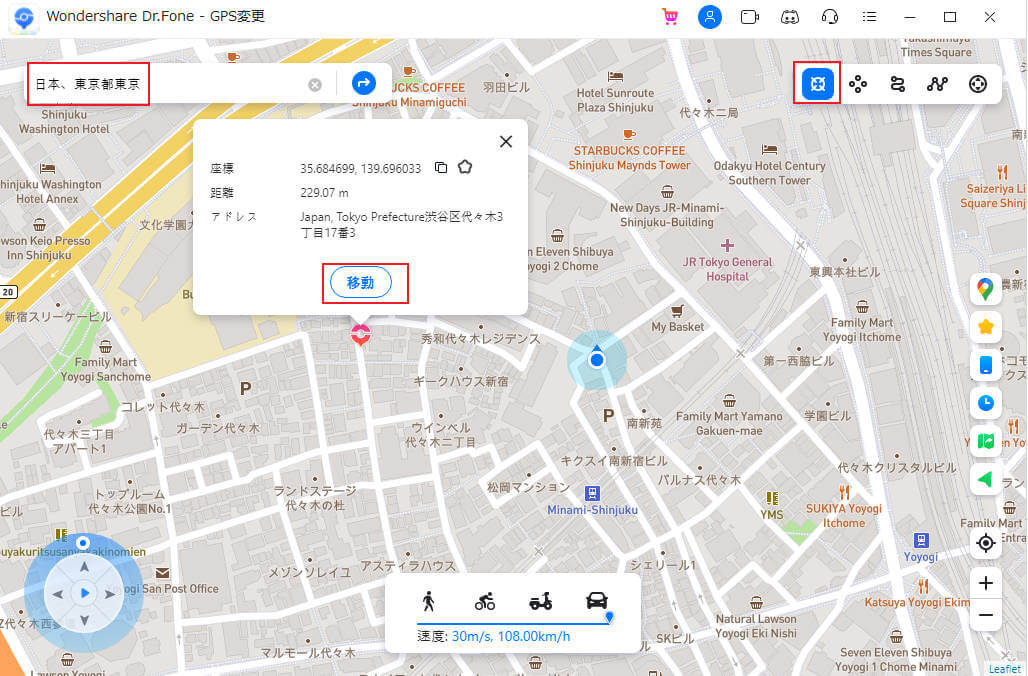
5.現在の位置情報がローマにテレポートしました。「自己を中心に」アイコンをクリック、またはiPhoneで位置情報を確認する、どちらの操作を行っても位置情報はイタリアのローマに変更されています。位置情報アプリも現在位置がローマであると判断します。
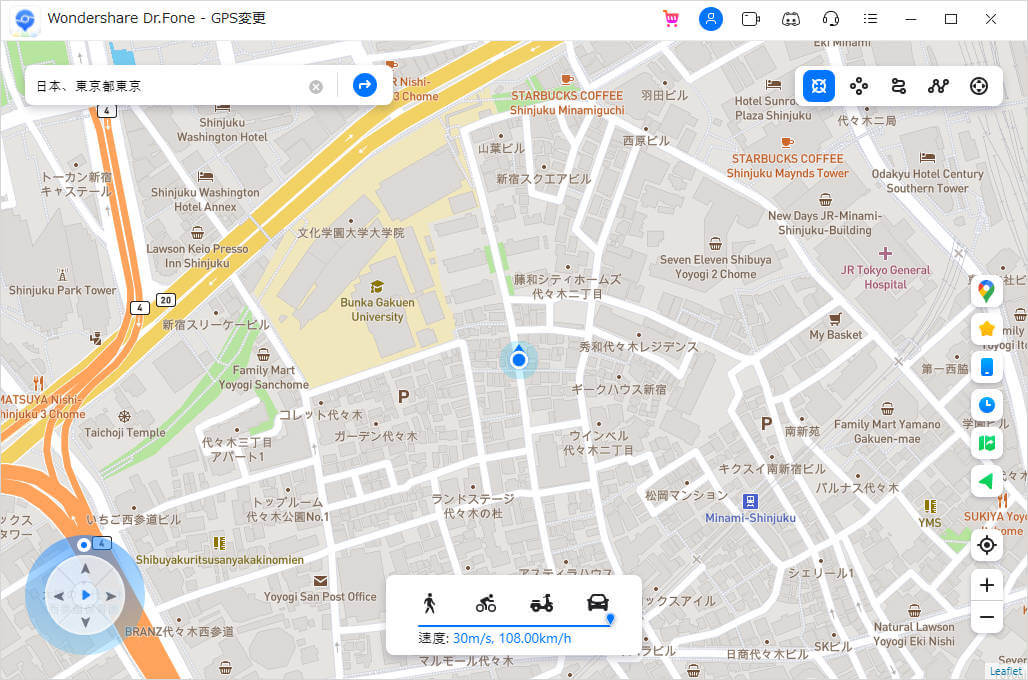
iPhoneに表示された場所
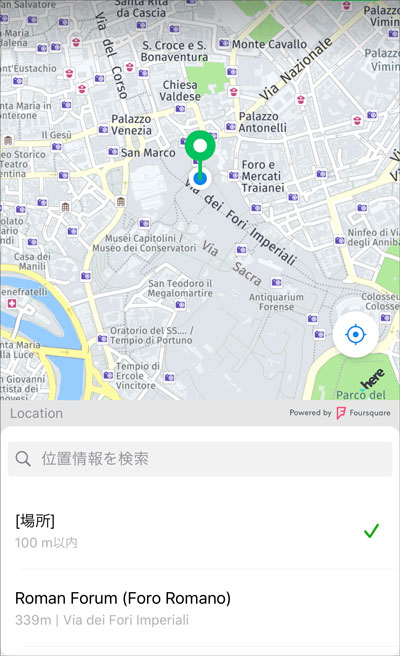
Part 2. 二つのスポット間の移動をシミュレーション
1.右上の「ウォークモード」アイコンをクリックします。
2.マップで行きたい場所を選択して、ポップアップボックスがそのスポットの座標と距離を表示します。
3.画面下のスライダーをドラッグして、速度を設定します。サイクリング速度を使って、「ここに移動」をクリックします。
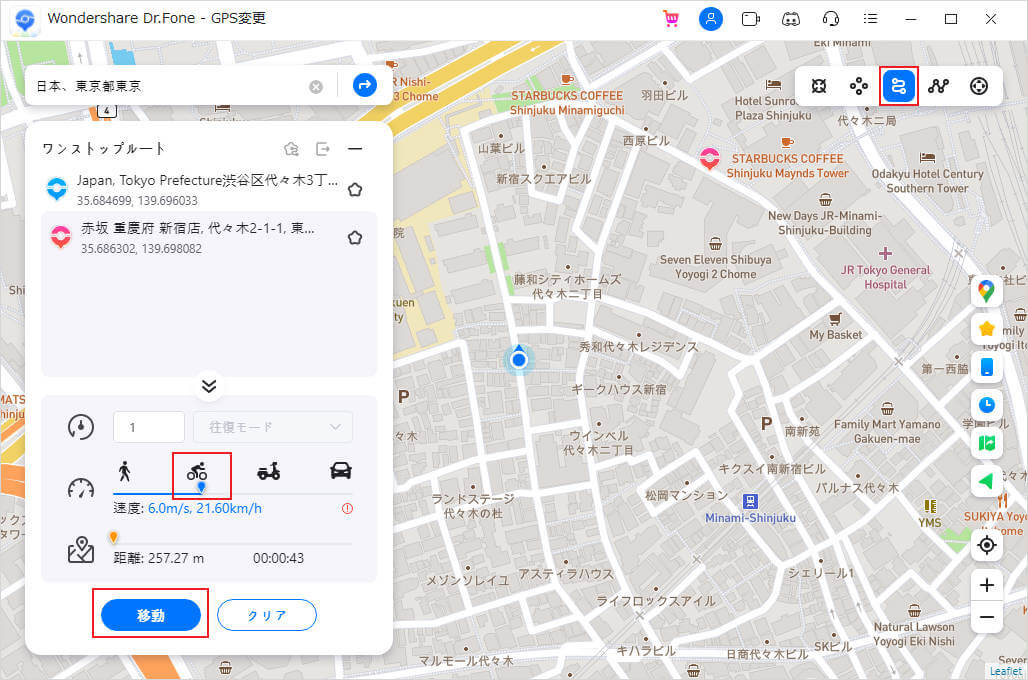
4.新しいポップアップボックスに、二つのスポットの往復回数を入力します。「行進」をクリックしてシミュレーションを開始します。
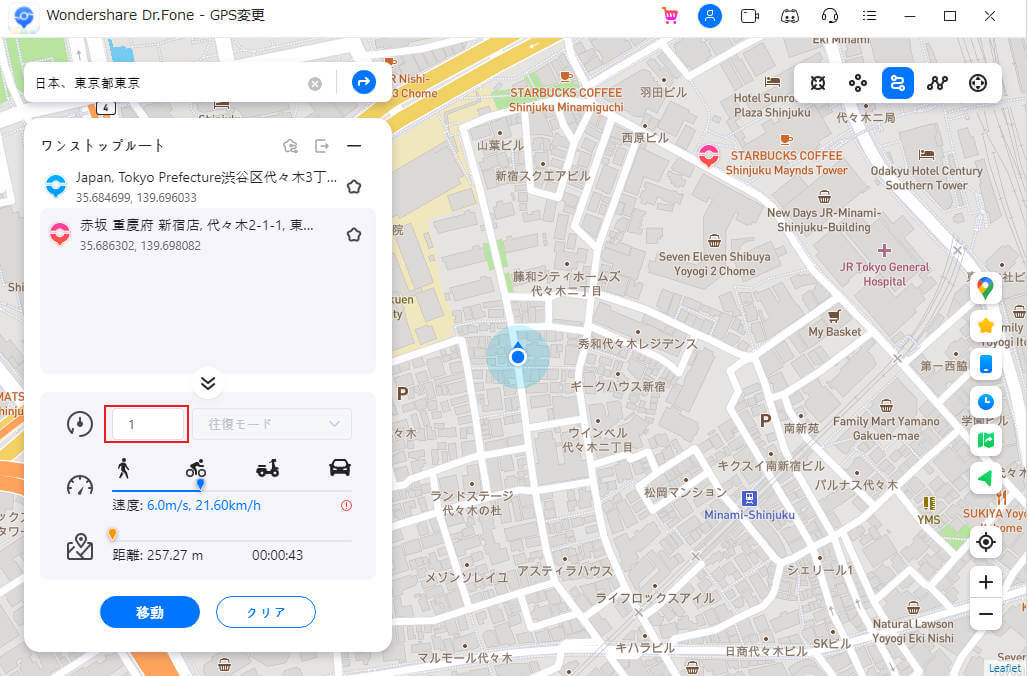
マップ上でウォーキング速度で移動しているように見せることができます。
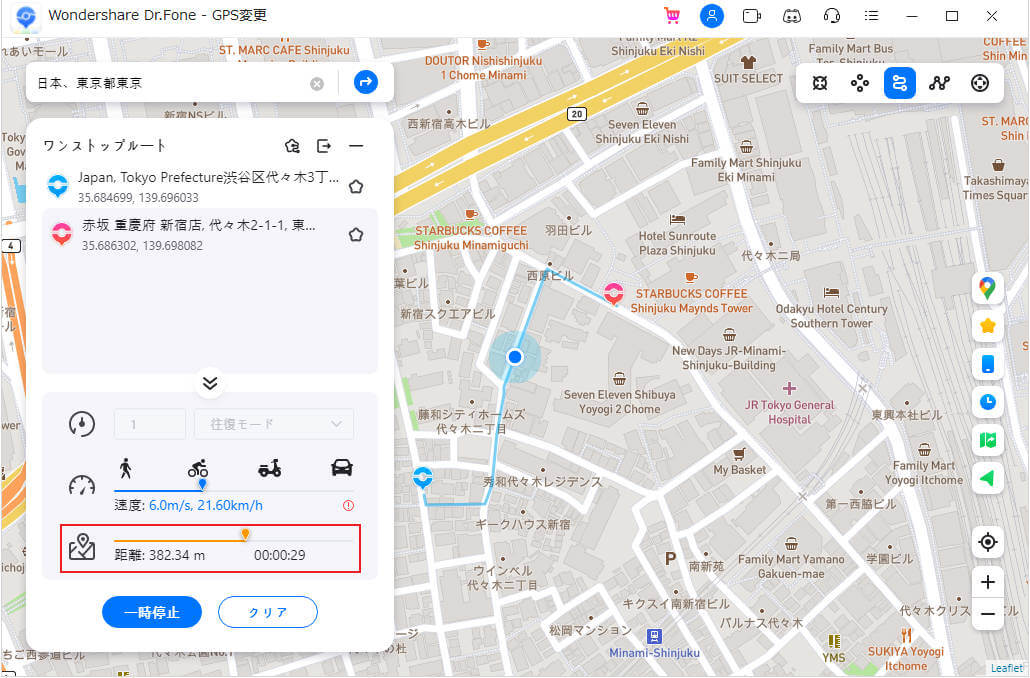
Part 3. 指定されたルートに沿った移動をシミュレーション
ルートに沿って複数の場所を通って移動したい場合は、「フリールートモード」を選択してください。
1.右上の「フリールートモード」アイコンをクリックします。通過点であるスポットを一つずつ選択します。
注意: 位置情報ゲームやアプリに偽装と判断されないよう、特定の道に沿って通過スポットを選択してください。
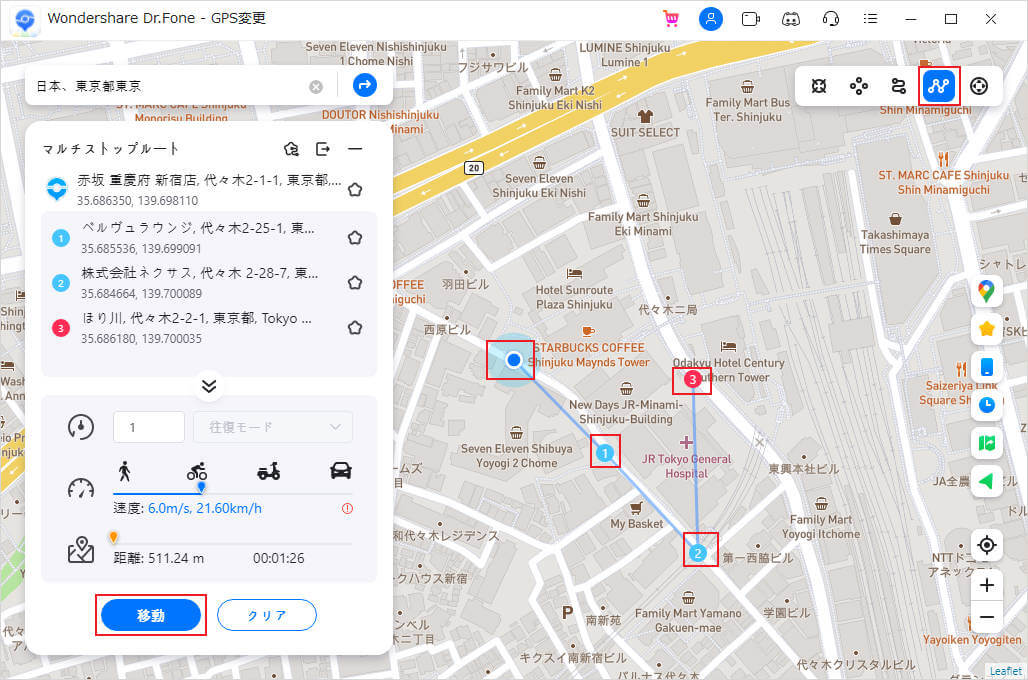
2.ポップアップボックスに位置情報が表示されます。速度を設定して「ここに移動」をクリックします。
3.往復回数を指定し、「行進」をクリックしてシミュレーションを開始します。
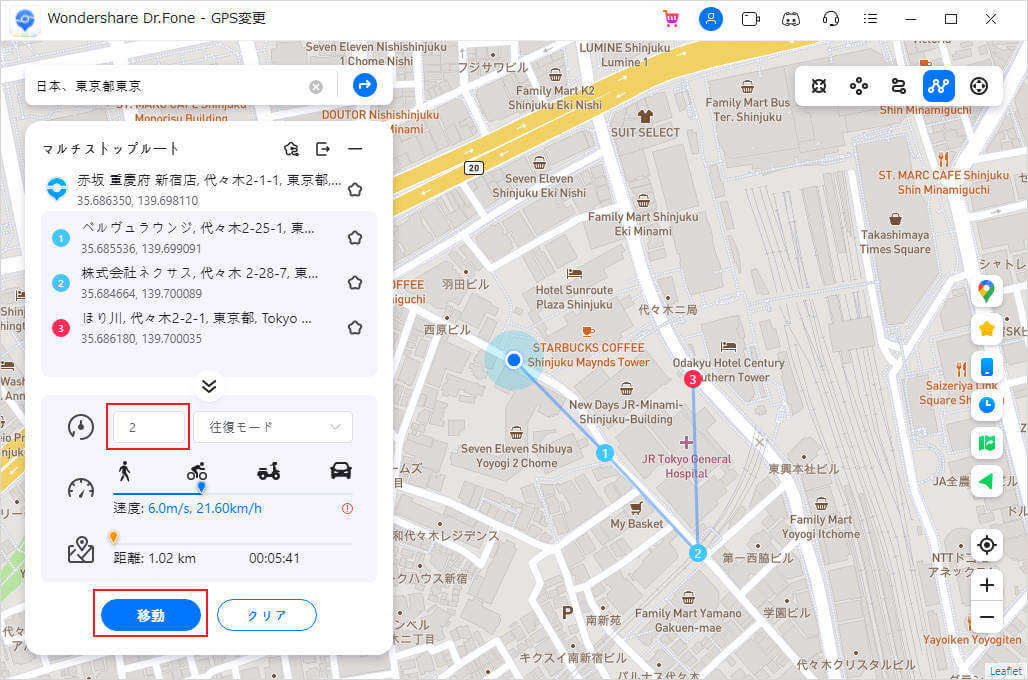
設定されたルートに沿って設定した速度で移動します。
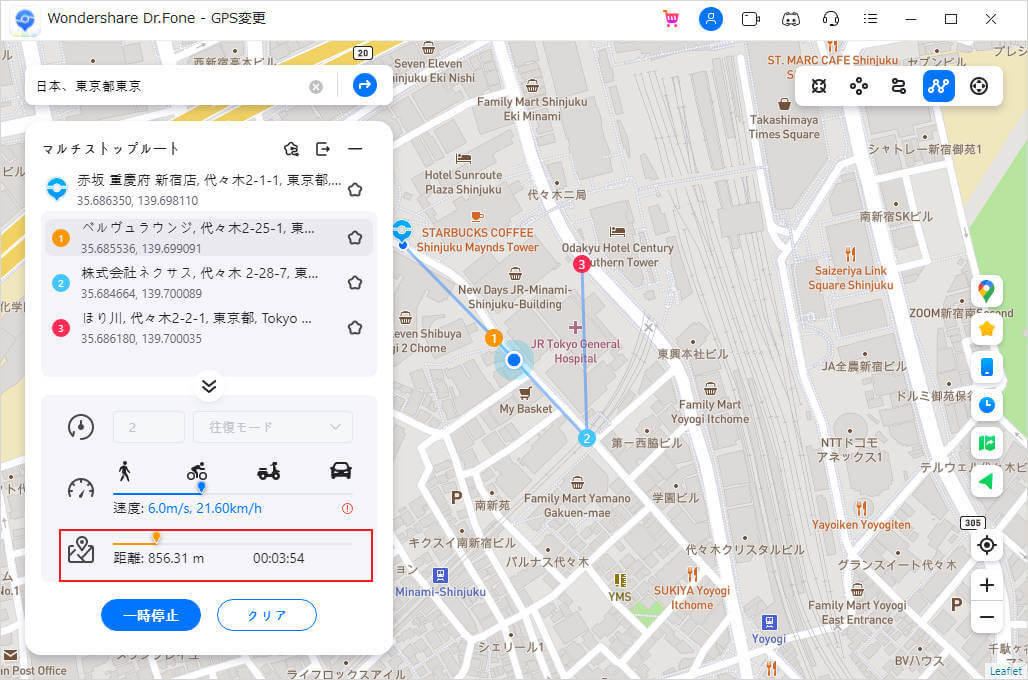
この方法は最初の2時間は無料ですがその後は機能を購入しなければなりません…
無料でやる方法はこちらから!
↓リンク ![]() ↓リンク
↓リンク ![]() ↓リンク
↓リンク ![]() ↓リンク
↓リンク ![]() ↓リンク
↓リンク ![]() ↓リンク
↓リンク ![]() ↓
↓